Archos 704 TV User Manual [de]
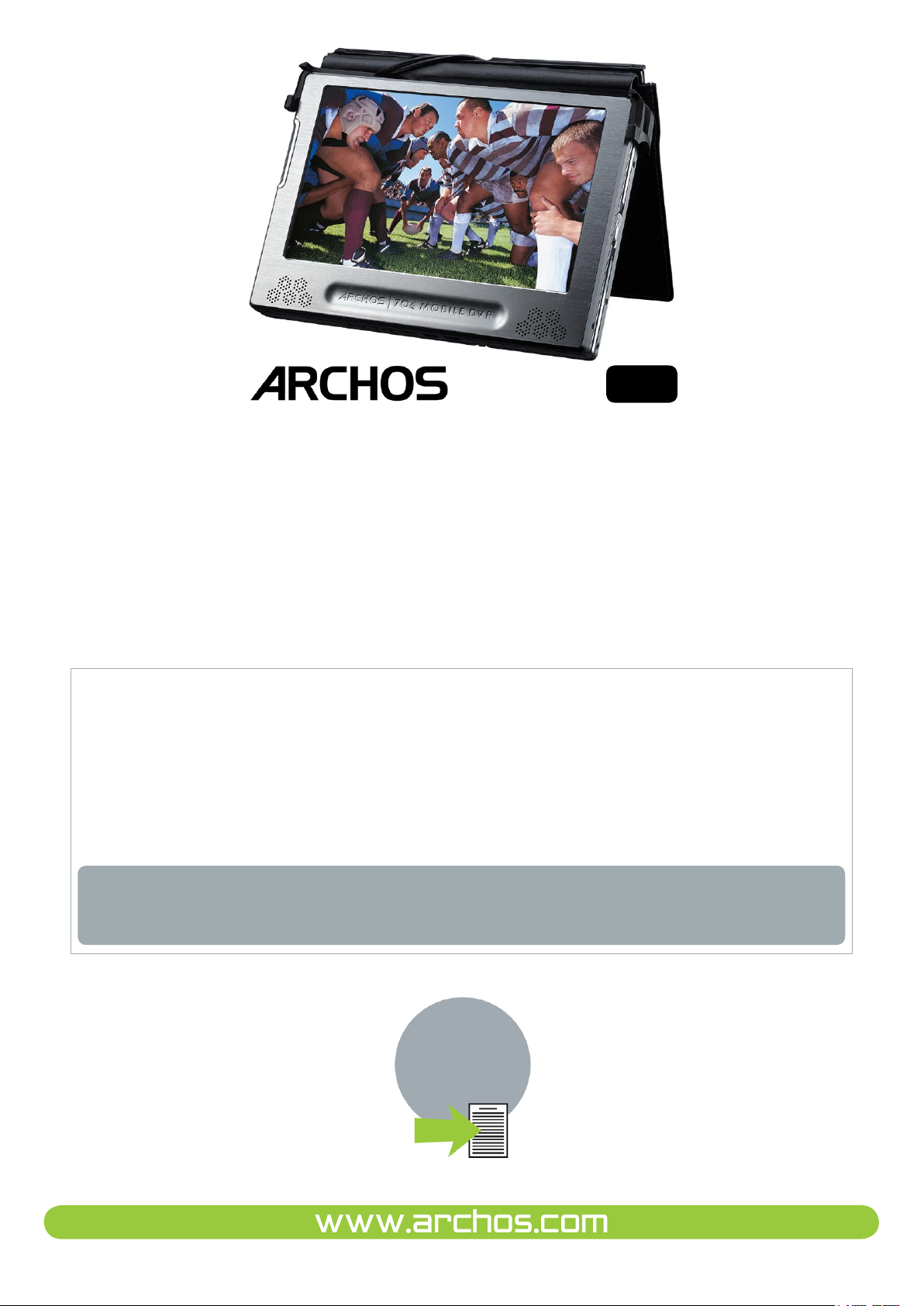
DEUTSCH
704
TV
BENUTZERHANDBUCH
Version 1.1
Die neueste Version dieses Handbuchs steht auf www.archos.com/manuals zum Download bereit.
Sehr geehrter Kunde,
vielen Dank, dass Sie sich für dieses Produkt von Archos entschieden haben. Wir sind sicher, dass Ihnen
das Gerät über viele Jahre Spaß bereiten und Sie vollauf zufrieden stellen wird.
Registrieren Sie Ihr Produkt auf unserer Website (www.archos.com/register). Sie haben damit Zugang zur
Online-Hilfe und erhalten Informationen über kostenlose Firmware-Updates für Ihr Produkt.
Angenehme Multimediaunterhaltung wünscht Ihnen
Ihr ARCHOS-Team
Sämtliche Angaben in diesem Benutzerhandbuch entsprechen dem Informationsstand zum Zeitpunkt
der Veröffentlichung. Unsere Techniker arbeiten laufend an der Aktualisierung und Verbesserung
unserer Geräte. Aus diesem Grund kann es im Erscheinungsbild oder bei einzelnen Teilfunktionen zu
geringfügigen Abweichungen zwischen der Darstellung in diesem Handbuch und Ihrem Gerät kommen.
KLICKEN SIE
HIER, UM DAS
INHALTSVERZEICHNIS
AUFZURUFEN
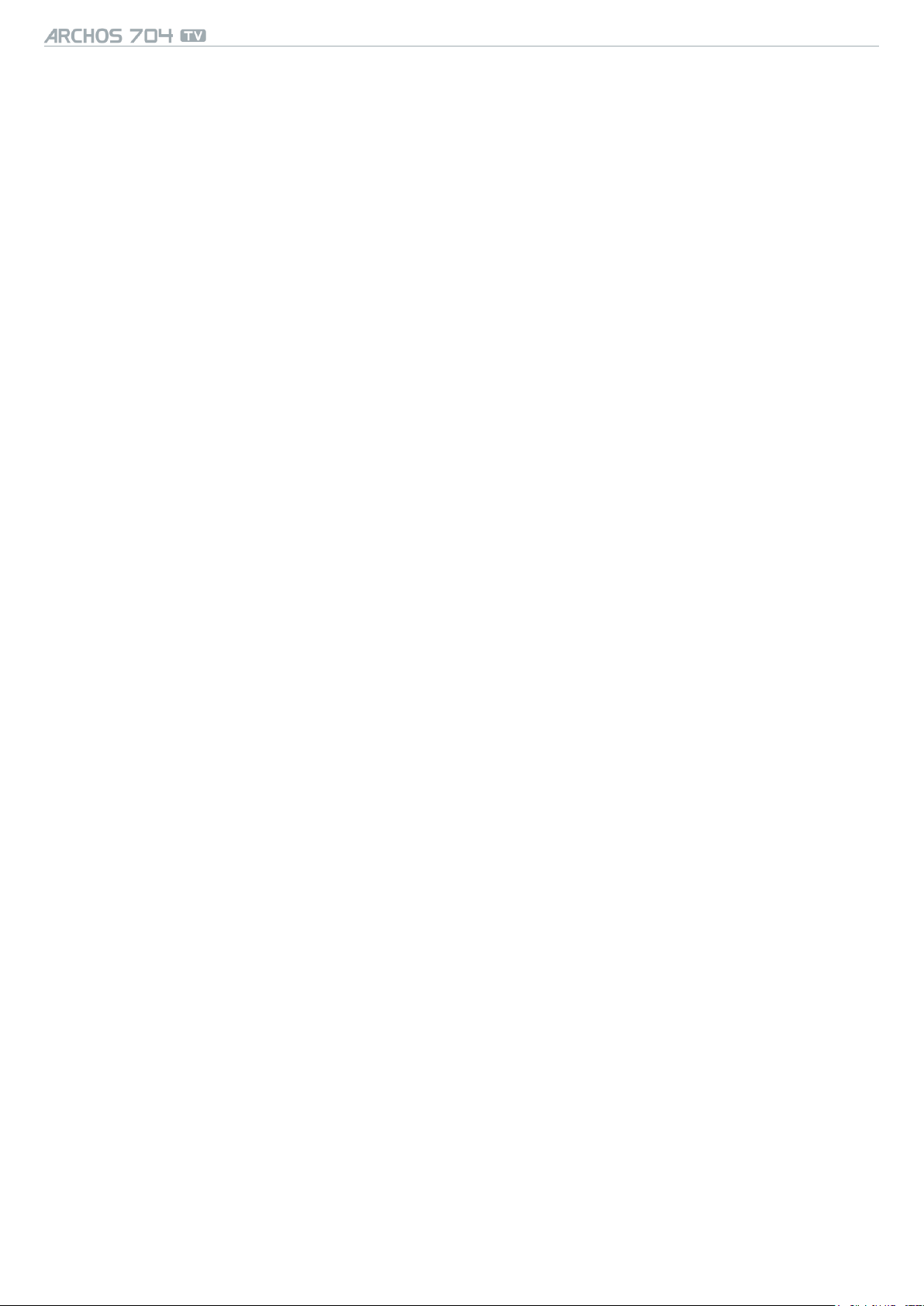
HANDBUCH
V1.1
INHALTSVERZEICHNIS > S. 2
InhalTsVerzeIchnIs
eInleITung ........................................................................................................................................... 4
ARCHOS-GERÄTEBESCHREIBUNG . . . . . . . . . . . . . . . . . . . . . . . . . . . . . . . . . . . . . . . . . . . . . . . 4
VERWENDEN DES TOUCHSCREEN
BEDIENOBERFLÄCHENSPRACHE
BATTERIE
HINWEISE ZUR HANDHABUNG DES PRODUKTS
. . . . . . . . . . . . . . . . . . . . . . . . . . . . . . . . . . . . . . . . . . . . . . . . . . . . . . . . . . . . . . . . . . 8
1. WIedergabe Von VIdeos ...................................................................................................10
1.1 DURCHSUCHEN IHRER VIDEOS . . . . . . . . . . . . . . . . . . . . . . . . . . . . . . . . . . . . . . . . . . . . . 10
1.2 VIDEOWIEDERGABE
1.3 VIDEOEINSTELLUNGEN
1.4 ÜBERTRAGEN VON VIDEOS AUF DAS ARCHOS-GERÄT
1.5 AUFZEICHNEN VON VIDEO
. . . . . . . . . . . . . . . . . . . . . . . . . . . . . . . . . . . . . . . . . . . . . . . . . . . . . 11
. . . . . . . . . . . . . . . . . . . . . . . . . . . . . . . . . . . . . . . . . . . . . . . . . . . 12
2. WIedergabe Von MusIk .....................................................................................................14
. . . . . . . . . . . . . . . . . . . . . . . . . . . . . . . . . . . . . . . . . . . . . . . 6
. . . . . . . . . . . . . . . . . . . . . . . . . . . . . . . . . . . . . . . . . . . . . . . . 7
. . . . . . . . . . . . . . . . . . . . . . . . . . . . . . . . . . . . 8
. . . . . . . . . . . . . . . . . . . . . . . . . . 13
. . . . . . . . . . . . . . . . . . . . . . . . . . . . . . . . . . . . . . . . . . . . . . . . 13
2.1 DURCHSUCHEN IHRER MUSIKDATEIEN . . . . . . . . . . . . . . . . . . . . . . . . . . . . . . . . . . . . . . 14
2.2 MUSIKWIEDERGABE
2.3 MUSIKEINSTELLUNGEN
2.4 SOUND-EINSTELLUNGEN
2.5 PLAYLISTEN
2.6 ÜBERTRAGEN VON MUSIK AUF DAS ARCHOS-GERÄT
2.7 AUFZEICHNEN VON AUDIO
. . . . . . . . . . . . . . . . . . . . . . . . . . . . . . . . . . . . . . . . . . . . . . . . . . . . . . . . . . . 18
. . . . . . . . . . . . . . . . . . . . . . . . . . . . . . . . . . . . . . . . . . . . . . . . . . . . . 15
. . . . . . . . . . . . . . . . . . . . . . . . . . . . . . . . . . . . . . . . . . . . . . . . . . 16
. . . . . . . . . . . . . . . . . . . . . . . . . . . . . . . . . . . . . . . . . . . . . . . . . 17
. . . . . . . . . . . . . . . . . . . . . . . . . . . 20
. . . . . . . . . . . . . . . . . . . . . . . . . . . . . . . . . . . . . . . . . . . . . . . . 21
3. anzeIgen Von FoTos ..........................................................................................................22
3.1 DURCHSUCHEN DER FOTOS . . . . . . . . . . . . . . . . . . . . . . . . . . . . . . . . . . . . . . . . . . . . . . . 22
3.2 FOTO-VIEWER
3.3 FOTOEINSTELLUNGEN
3.4 WIEDERGABE EINER DIASCHAU
3.5 ANZEIGEN VON FOTOS WÄHREND DER MUSIKWIEDERGABE
3.6 ÜBERTRAGEN VON FOTOS AUF IHR ARCHOS-GERÄT
. . . . . . . . . . . . . . . . . . . . . . . . . . . . . . . . . . . . . . . . . . . . . . . . . . . . . . . . . . 24
. . . . . . . . . . . . . . . . . . . . . . . . . . . . . . . . . . . . . . . . . . . . . . . . . . . 25
. . . . . . . . . . . . . . . . . . . . . . . . . . . . . . . . . . . . . . . . . . . . 25
. . . . . . . . . . . . . . . . . . . . . 25
. . . . . . . . . . . . . . . . . . . . . . . . . . . . 26
4. VerWendung des broWsers ......................................................................................27
4.1 NAVIGATION . . . . . . . . . . . . . . . . . . . . . . . . . . . . . . . . . . . . . . . . . . . . . . . . . . . . . . . . . . . 27
4.2 VERWENDEN DER VIRTUELLEN TASTATUR
4.3 VERWENDEN DES PDF-READERS
. . . . . . . . . . . . . . . . . . . . . . . . . . . . . . . . . . . . . . . . . . . 29
. . . . . . . . . . . . . . . . . . . . . . . . . . . . . . . . . . . 28
5. dIgITal TV ....................................................................................................................................31
5.1 BEI DER ERSTEN BENUTZUNG: EINSTELLEN DER DIGITAL TV-KANÄLE . . . . . . . . . . . . . . . . . .31
5.2 DIGITAL TV SEHEN
5.3 DIGITAL TV AUFZEICHNEN
5.3 ABZIEHEN DES ABNEHMBAREN ANTENNENSYSTEMS
. . . . . . . . . . . . . . . . . . . . . . . . . . . . . . . . . . . . . . . . . . . . . . . . . . . . . . 32
. . . . . . . . . . . . . . . . . . . . . . . . . . . . . . . . . . . . . . . . . . . . . . . . 35
. . . . . . . . . . . . . . . . . . . . . . . . . . 36
6. usb-VerbIndungen .............................................................................................................37
6.1 VERBINDUNG ZUM COMPUTER . . . . . . . . . . . . . . . . . . . . . . . . . . . . . . . . . . . . . . . . . . . . 37
6.2 VERBINDUNG ÜBER USB-HOST
. . . . . . . . . . . . . . . . . . . . . . . . . . . . . . . . . . . . . . . . . . . . 39
INHALTSVERZEICHNIS FORTS. NÄCHSTE SEITE...
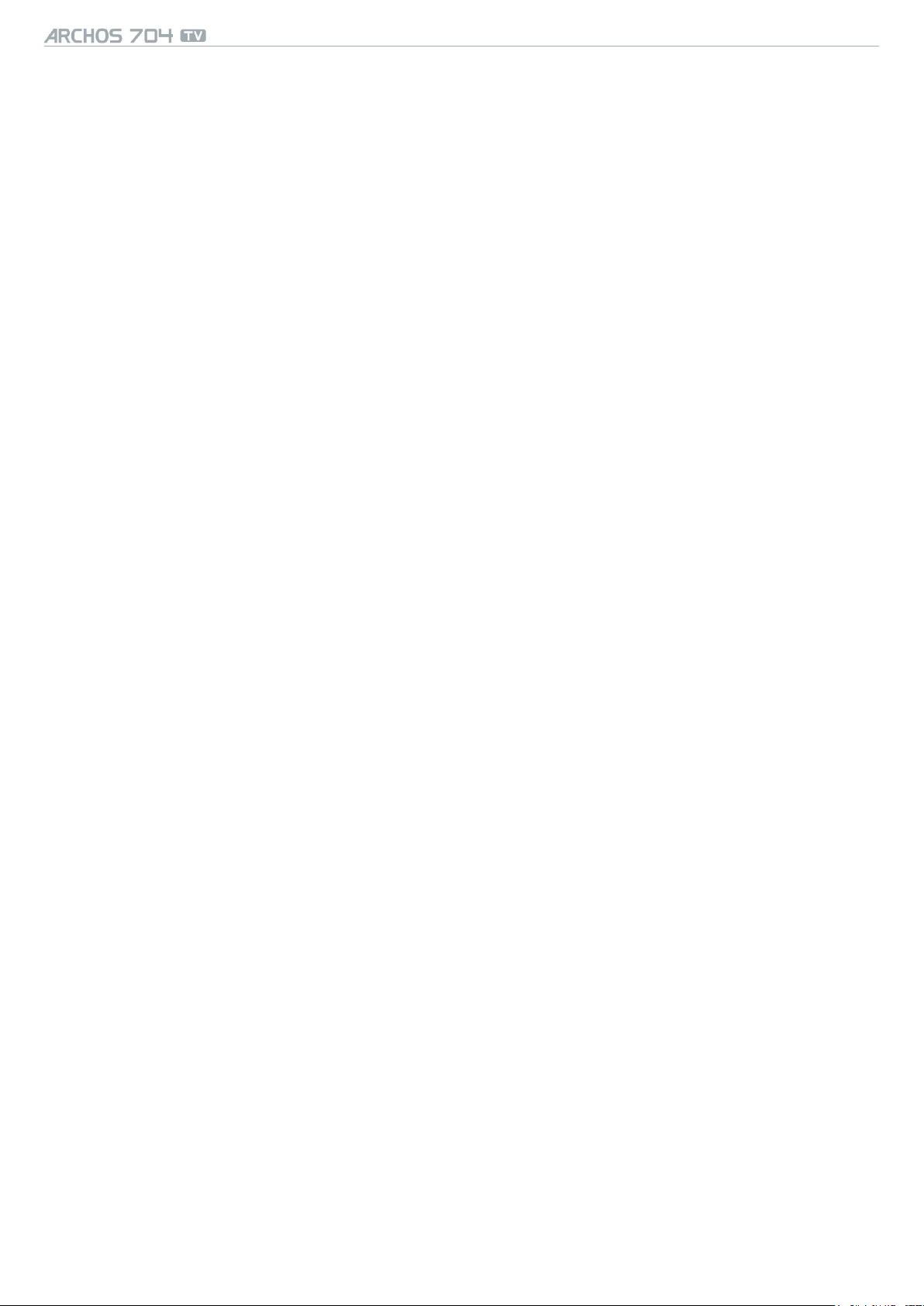
HANDBUCH
V1.1
INHALTSVERZEICHNIS > S. 3
7. eInsTellungsFensTer .......................................................................................................41
7.1 SPRACHEINSTELLUNGEN . . . . . . . . . . . . . . . . . . . . . . . . . . . . . . . . . . . . . . . . . . . . . . . . . 41
7.2 BILDSCHIRMEINSTELLUNGEN
7.3 EINSTELLUNGEN ZUR BILDSCHIRMDARSTELLUNG
7.4 UHRZEIT
7.5 ENERGIEEINSTELLUNGEN
7.6 TV-STEUERUNGSEINSTELLUNGEN
7.7 SYSTEMEINSTELLUNGEN
7.8 AKTUALISIEREN DER SOFTWARE
. . . . . . . . . . . . . . . . . . . . . . . . . . . . . . . . . . . . . . . . . . . . . . . . . . . . . . . . . . . . . . 43
. . . . . . . . . . . . . . . . . . . . . . . . . . . . . . . . . . . . . . . . . . . . . 41
. . . . . . . . . . . . . . . . . . . . . . . . . . . . . 42
. . . . . . . . . . . . . . . . . . . . . . . . . . . . . . . . . . . . . . . . . . . . . . . . . 43
. . . . . . . . . . . . . . . . . . . . . . . . . . . . . . . . . . . . . . . . . . 44
. . . . . . . . . . . . . . . . . . . . . . . . . . . . . . . . . . . . . . . . . . . . . . . . . 44
. . . . . . . . . . . . . . . . . . . . . . . . . . . . . . . . . . . . . . . . . . . 46
8. opTIonale FunkTIonen ....................................................................................................47
8.1 DARSTELLUNG ÜBER DVR-STATION UND DVR TRAVEL-ADAPTER . . . . . . . . . . . . . . . . . 47
8.2 VIDEO-AUFZEICHNUNG (EXTERNE QUELLE)
8.3 BEARBEITEN VON VIDEODATEIEN
EINSTELLUNG DES SCHEDULER FÜR EXTERNE VIDEOAUFZEICHNUNGEN . . . . . . . . . . . . . . . . . . . 51
8.4
8.5 INFRAROT-SENDER . . . . . . . . . . . . . . . . . . . . . . . . . . . . . . . . . . . . . . . . . . . . . . . . . . . . . 53
8.6 AUFZEICHNEN VON AUDIO (EXTERNE QUELLE)
. . . . . . . . . . . . . . . . . . . . . . . . . . . . . . . . . . . . . . . . . . 50
. . . . . . . . . . . . . . . . . . . . . . . . . . . . . . . . . . . 47
. . . . . . . . . . . . . . . . . . . . . . . . . . . . . . . . 55
TechnIsche spezIFIkaTIonen ............................................................................................. 57
TechnIscher kundendIensT ...............................................................................................
59
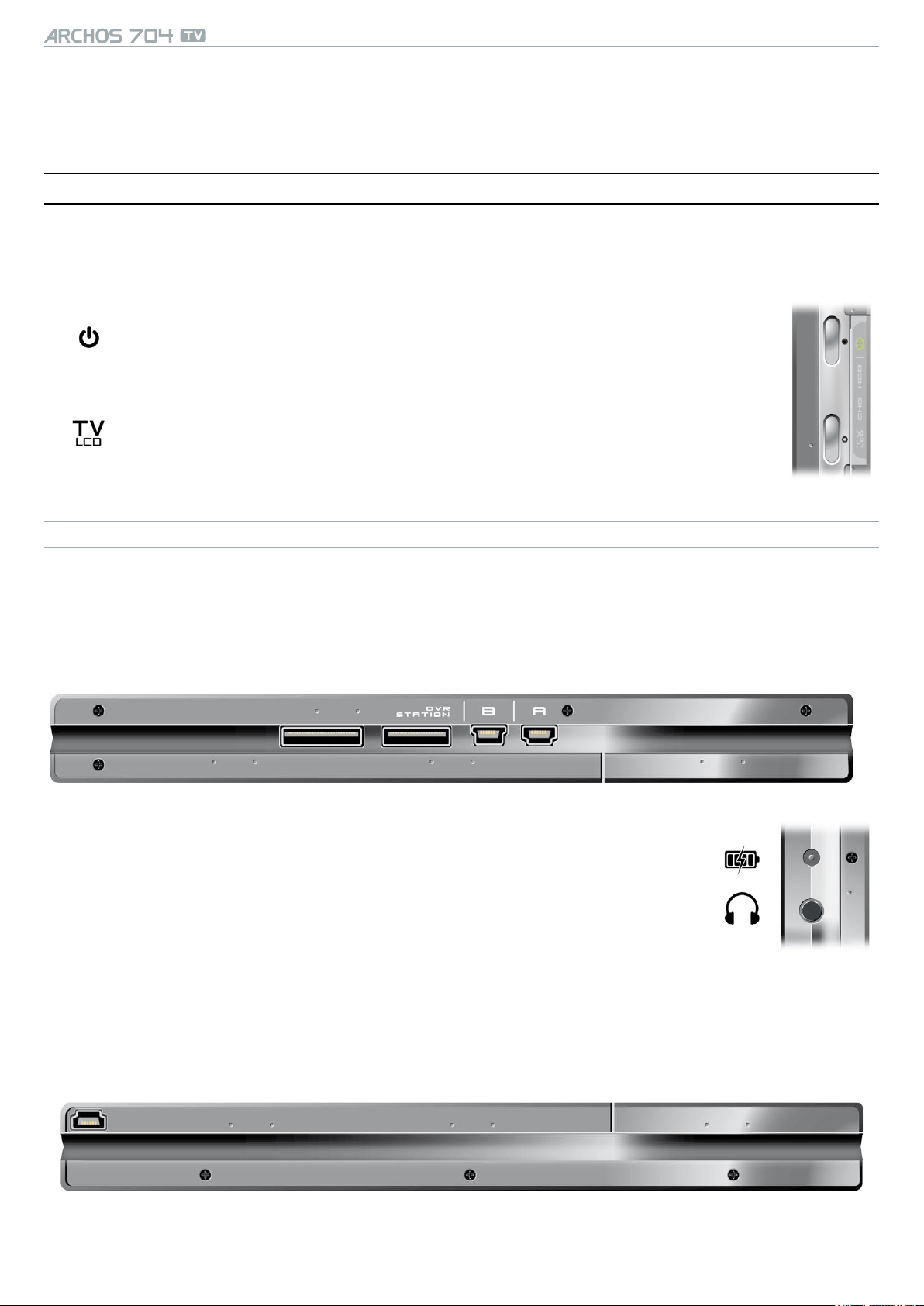
HANDBUCH
V1.1
eInleITung
archos-geräTebeschreIbung
FUNKTIONSTASTEN
Auf der linken Geräteseite:
Gedrückt halten, um Gerät ein-/auszuschalten.
Drücken Sie einmal, um die Anzeige des Bildes zwischen TV und eingebautem LCDBildschirm umzuschalten.
Drücken und gedrückt halten, um den Touchscreen Ihres ARCHOS-Gerätes zu sperren
EINLEITUNG > S. 4
ANSCHLÜSSE
dVr-
sTaTIon
b
a
Auf der linken Geräteseite:
Stromversorgung: Zum Auaden des Akkus des ARCHOS-Gerätes (siehe auch Laden der
Batterie).
AV-Ausgang:
Audio: Zum Anstecken der mitgelieferten Kopfhörer.
•
Video: Anschließen eines Archos AV-Kabels für Verbindung mit TV-Gerät, HiFi-Anlage usw.
•
Zur Aufnahme von externem Video und/oder Audio über die optionale DVR-Station oder den DVR
Travel-Adapter, die bei www.archos.com erhältlich sind (siehe auch Optionale Funktionen).
Zum Anschluss des ARCHOS-Gerätes an Ihren Computer (siehe auch Verbindung zum Computer).
Zum Anschluss eines externen Gerätes an den ARCHOS-Player (siehe auch Verbindung über USB-Host).
a/V
Antennenstecker für Digital TV (digitales Fernsehen): hier wird das mitgelieferte abnehmbare Antennensystem
angeschlossen.
Siehe: Digital TV.
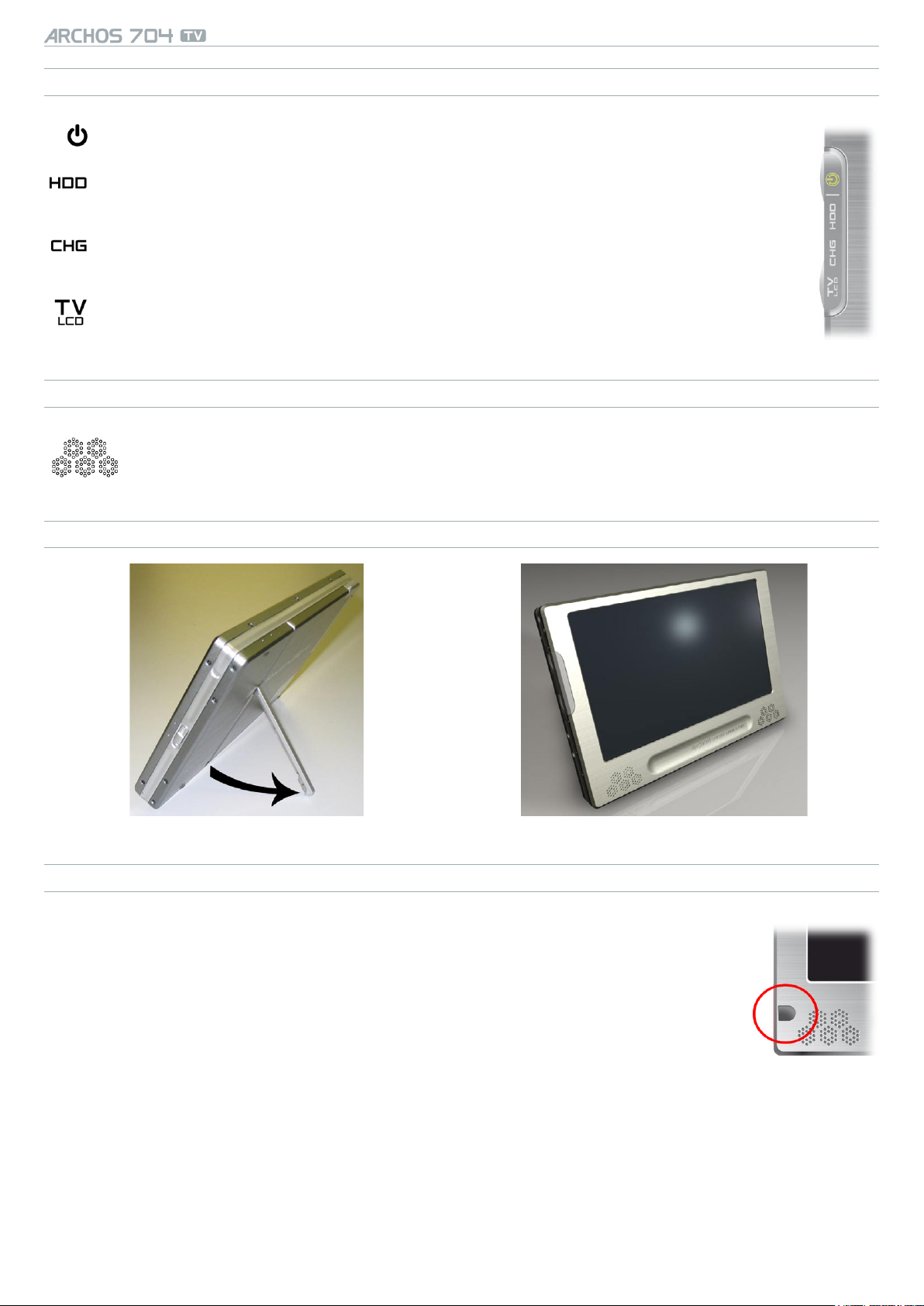
HANDBUCH
LED-ANZEIGEN
EIN/AUS-Anzeige:
Anzeige Festplattenaktivität
blinkt, wenn Festplatte aktiv (Wiedergabe/Übertragung von Dateien).-
Akku-Ladeanzeige:
leuchtet: Ladevorgang läuft.
-
blinkt: Voller Ladestand erreicht.
-
Anzeige Videoausgabe:
leuchtet, wenn das Bild auf einem externen Bildschirm ausgegeben wird.-
INTEGRIERTE LAUTSPRECHER
Die integrierten Stereo-Lautsprecher benden sich an der Gerätevorderseite zu beiden Seiten unterhalb des Bildschirms.
V1.1
EINLEITUNG > S. 5
STÄNDER
FERNBEDIENUNG
Das ARCHOS 704 TV-Gerät verfügt an der Vorderseite links unten über einen Infrarot-
•
Empfänger.
Richten Sie die mitgelieferte Fernsteuerung auf den Infrarotempfänger, wenn Sie Ihr
•
ARCHOS-Gerät damit bedienen möchten.
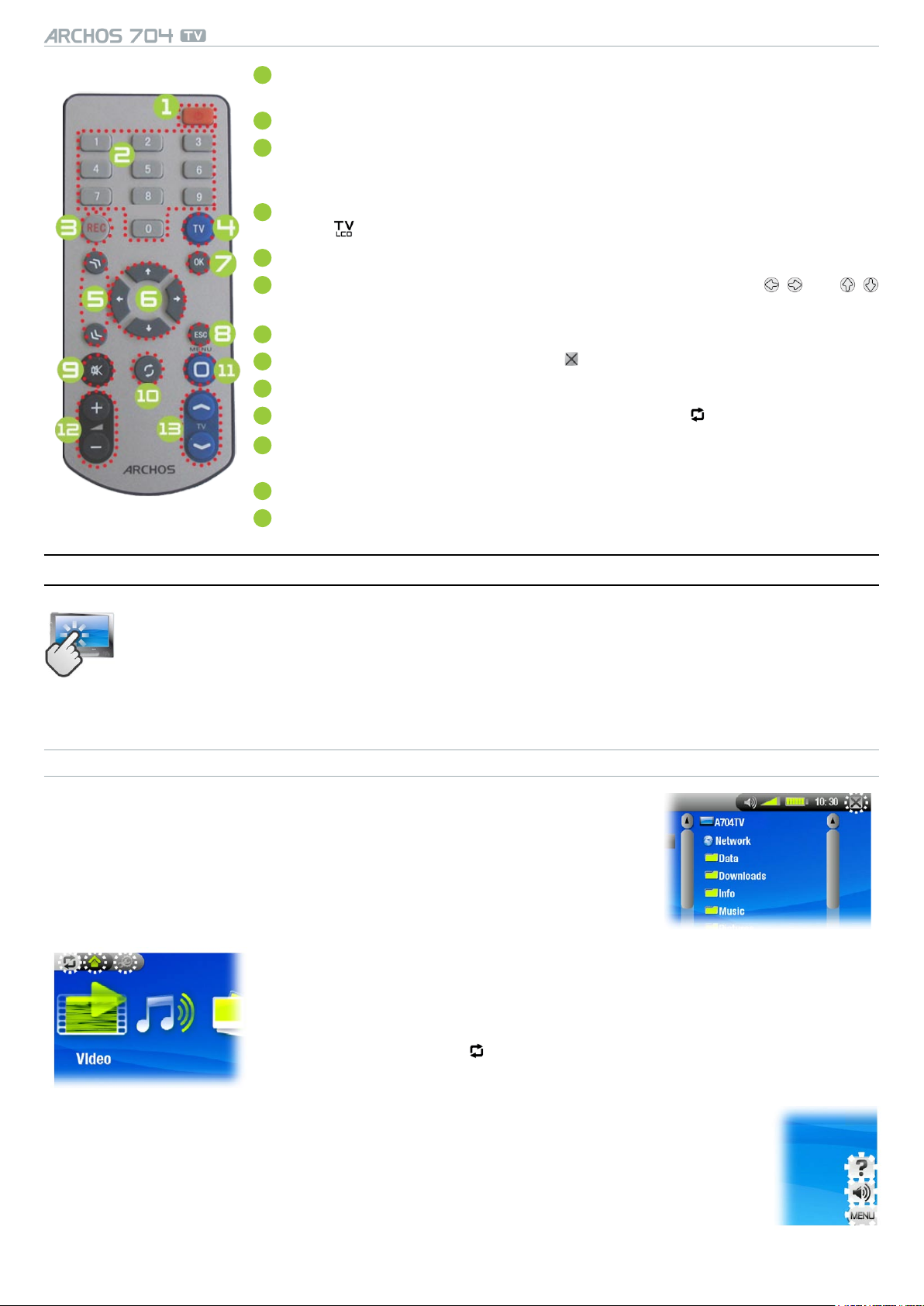
HANDBUCH
Standby/Einschalten (wenn das Ladegerät/Adapter angeschlossen ist) oder aus-
1
schalten.
den Digital TV-Kanal wechseln.
2
Digital TV aufzeichnen oder externe Video-/Audio-Aufzeichnung mit optiona-
3
ler DVR Station oder DVR Travel Adapter starten (Menüpunkt Start recording
[Aufnahme Starten] auf dem Bildschirm).
Umschalten zwischen integriertem Bildschirm und einem externen Anzeigegerät
4
(Taste ).
Schnelltasten: für schnellen Vorwärts- und Rückwärtslauf oder Listenbildlauf.
5
6
Navigationstasten: Navigieren zu bestimmten Elementen (Tasten / und /
auf dem Bildschirm).
Taste Eingabe/OK und Wiedergabe/Pause/Fortsetzen.
7
Taste für Escape/Zurück/Stopp (Taste auf dem Bildschirm).
8
Stummschaltung
9
10
Umschalten zwischen verfügbaren Bildschirmen (Taste auf dem Bildschirm).
11
Menütaste: Zeigt eine Textbeschreibung zu den verfügbaren Menüsymbolen an
(Menu [Menü] auf dem Bildschirm).
12
Lautstärke erhöhen/reduzieren.
13
Digital TV-Kanal wechseln.
V1.1
EINLEITUNG > S. 6
VerWenden des Touchscreen
Das ARCHOS 704 TV-Gerät ist mit einem Touchscreen ausgerüstet.
Durch Antippen verschiedener Bildschirmbereiche mithilfe des mitgelieferten Stylus oder auch mit dem
Finger können unterschiedliche Bedienfunktionen aufgerufen werden.
Nachstehend nden Sie eine Beschreibung der wichtigsten Abschnitte des Berührungsbildschirms so-
wie ein paar Verwendungstipps.
BESCHREIBUNG DER BEDIENOBERFLÄCHE UND INTERAKTIVE BILDSCHIRMBEREICHE
Statusleiste
Die Statusleiste im rechten oberen Bildschirmbereich enthält Informationen
•
zur Lautstärke, zum Batterieladestand, zur Uhrzeit, zum Wiedergabestatus des
Geräts u.v.m.
Dieser Bereich ist bis auf das Kreuz, das ggf. am rechten Rand der Statusleiste
•
angezeigt wird und zum Verlassen des aktuellen Fensters dient, nicht interaktiv.
Tabs
•
Im Tabulatorbereich am oberen linken Bildschirmrand werden weitere verfügbare Anwendungen und Fenster angezeigt (Einstellungsfenster, Hauptfenster usw.).
Welche Symbole angezeigt werden, richtet sich nach der Navigationsfolge durch
die Bedienelemente.
Durch Antippen des Symbols können Sie zwischen den verfügbaren Fenstern wechseln.
•
Alternativ dazu können Sie den Tab des gewünschten Fensters direkt antippen.
•
In der unteren rechten Bildschirmecke werden im Kontextmenü die Menüsymbole darge-
•
stellt: Welche Symbole angezeigt werden, richtet sich nach der Navigationsfolge durch die
Bedienelemente.
Um die einem Menüsymbol zugeordnete Funktion auszuführen, brauchen Sie es einfach nur
•
anzutippen. Um den Hilfetext zu einem Symbol aufzurufen, tippen Sie auf das Wort MENU.
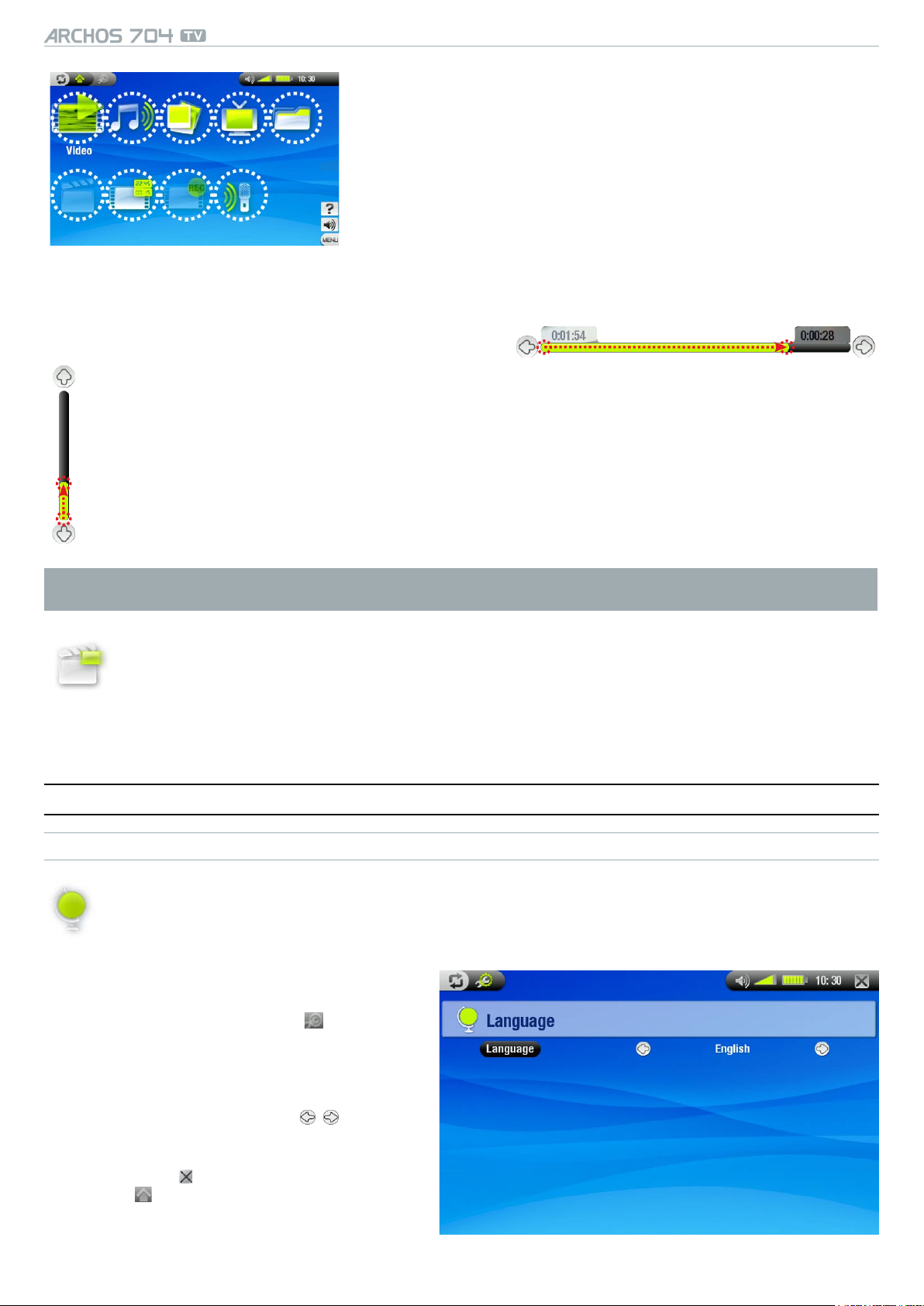
HANDBUCH
V1.1
EINLEITUNG > S. 7
Hauptfenster
Der Hauptbildschirm des ARCHOS Geräts. Hier nden Sie die wich-
•
tigsten Funktionen.
Sie haben die Möglichkeit, im Hauptfenster oder im
•
Einstellungsfenster Bildsymbole durch Antippen direkt auszuwählen. Durch zweimaliges Antippen wird die entsprechende
Anwendung gestartet.
Um in einem Browserfenster, in der ARCLibrary oder in der Foto
•
Wall eine Datei/einen Song/ein Video aufzurufen, tippen Sie die
entsprechende Datei zweimal an.
Bei laufender Video- oder Musikwiedergabe haben
•
Sie die Möglichkeit, direkt zu einer gewünschten Stelle zu springen, indem Sie diese in der
Fortschrittsleiste antippen. Alternativ dazu können
Sie den Cursor in der Fortschrittsleiste zur gewünschten Stelle im Video/Song ziehen.
Wo vorhanden, kann die Lautstärkeleiste nach dem selben Schema angepasst werden.
•
Im Archos-Dateibrowser können Sie durch Ziehen des Scrollbalkens nach oben oder unten in der
•
Dateiliste nach oben oder unten blättern. Sie können auch schneller nach oben oder unten blättern,
indem Sie den Scrollbalken oberhalb oder unterhalb des Cursors antippen.
Im PDF-Viewer und in Ihrem Webbrowser können Sie den jeweils dargestellten Seiteninhalt nach oben
•
bzw. unten verschieben; dazu müssen Sie auf die Seite tippen und nach oben bzw. nach unten ziehen
(tippen Sie jedoch nicht versehentlich auf einen Link!).
Hinweis: Die interaktiven Bereiche werden in den Screenshots dieses Handbuchs als Touchscreen-Steuerelemente
mit einer roten Punktlinie markiert.
Beim Einschalten des ARCHOS-Players wird im Hauptfenster mitunter das Symbol Resume
•
[Fortsetzen] hervorgehoben. Darüber können Sie die Wiedergabe der zuletzt abgespielten Musik-
oder Videodatei fortsetzen, wenn diese zuvor abgebrochen wurde.
Wenn das Symbol Resume [Fortsetzen] grau unterlegt ist, kann keine Musik- oder
•
Videodateiwiedergabe fortgesetzt werden.
bedIenoberFlächensprache
ÄNDERN DER SPRACHEINSTELLUNG
Die Bedienoberäche zu Ihrem ARCHOS-Gerät ist in mehreren Sprachen verfügbar.
•
Sollte die von Ihnen gewünschte Sprache nicht verfügbar sein, laden Sie die aktuelle Version von der
•
ARCHOS-Website (www.archos.com/rmware) herunter und installieren diese. Die Software wird um
zusätzliche Sprachen erweitert. Siehe auch Aktualisieren der Software.
So ändern Sie die Systemsprache:
Tippen Sie im Hauptfenster auf , um das
1.
Einstellungsfenster aufzurufen.
Tippen Sie dann auf das Symbol Language
2.
[Sprache], um das Einstellungsfenster Language
[Sprache] anzuzeigen.
Wählen Sie mithilfe der Tasten / eine an-
3.
dere Sprache (Ihre Einstellungen werden sofort
gespeichert).
Tippen Sie auf , um das Fenster zu schließen,
4.
bzw. auf , um zum Hauptfenster zurückzukehren.
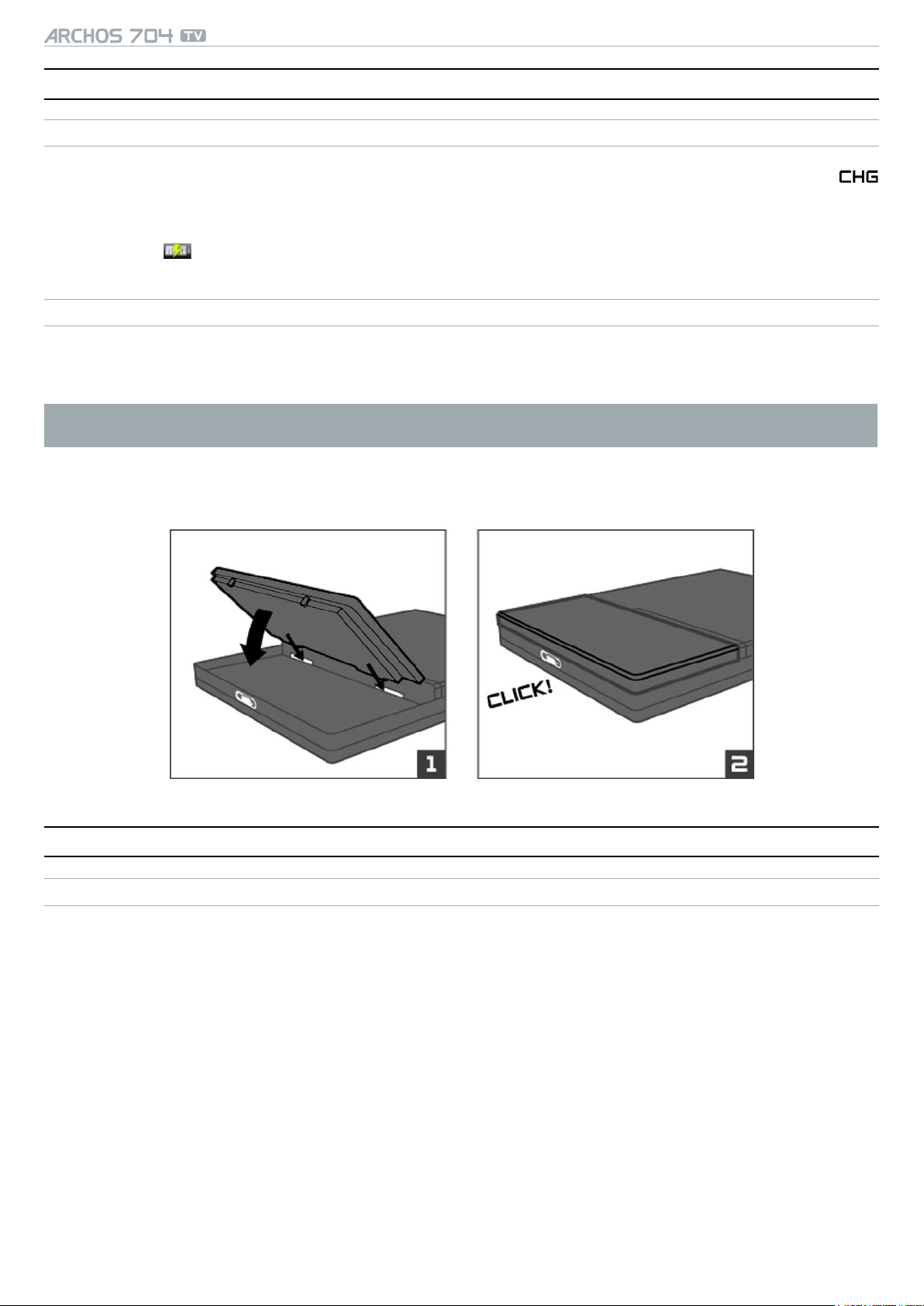
HANDBUCH
V1.1
EINLEITUNG > S. 8
baTTerIe
LADEN DER BATTERIE
Bevor Sie das ARCHOS-Gerät zum ersten Mal verwenden, müssen Sie die Batterie so lange laden, bis die
•
-LED anfängt zu blinken.
Stecken Sie das ARCHOS-Ladegerät/den Netzadapter in die Anschlussbuchse. Das ARCHOS-Gerät schaltet
•
sich daraufhin ein und der Ladevorgang beginnt. In der Statusleiste über dem Batteriesymbol blinkt dabei ein
Blitzsymbol: .
ERSETZEN DER BATTERIE
Der ARCHOS ist mit einem auswechselbaren Akku ausgestattet. Ersatzakkus können auf www.archos.com erworben werden.
Achtung: Das unsachgemäße Einlegen des Akkus oder Kurzschlüsse können Schäden am Produkt und/oder
schwere Verletzungen verursachen. Legen Sie ausschließlich Originalakkus von Archos ein.
Führen Sie zum Ersetzen der Batterie die folgenden Schritte aus:
hInWeIse zur handhabung des produkTs
HANDHABUNG DES ARCHOS-GERÄTES
Das ARCHOS Gerät ist ein elektronisches Gerät, behandeln Sie es mit Sorgfalt:
Keinen übermäßigen Erschütterungen oder Schwingungen aussetzen.
•
Keinen hohen Temperaturen aussetzen. Stets für ausreichende Luftzufuhr sorgen (v.a., wenn das Gerät an den
•
Computer angeschlossen ist).
Jeden Kontakt mit Wasser und starker Feuchtigkeit vermeiden.
•
Von elektromagnetischen Feldern fern halten.
•
An das Gerät angeschlossene Kabel so legen, dass sie kein Hindernis darstellen (zieht z.B. ein Kind versehent-
•
lich an einem Kabel, kann das Gerät leicht hinunterfallen).
Das Gerät nicht öffnen. Die internen Bauteile sind nicht für die Wartung durch den Benutzer bestimmt. Bei
•
Öffnen des Geräts erlischt der Garantieanspruch.
Um die Funktionsfähigkeit des Touchscreens zu erhalten und Beschädigungen der Bildschirmoberäche zu
•
vermeiden, dürfen Sie nur mit dem mitgelieferten Stylus oder mit dem Finger darauf tippen.
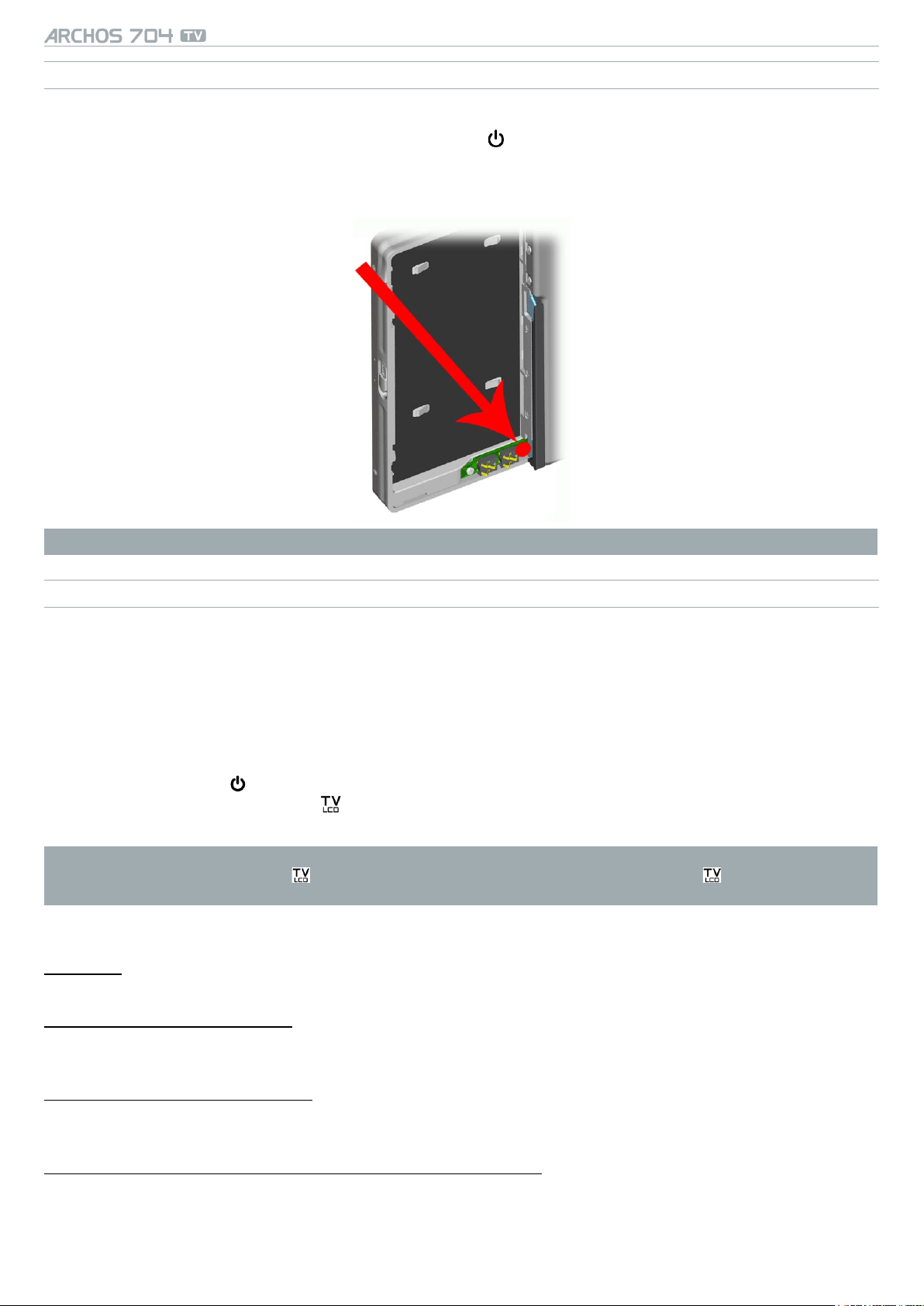
HANDBUCH
NEUSTARTEN DES GERÄTES
Bleibt das ARCHOS Gerät während des Betriebs (z.B. aufgrund elektrostatischer Störungen) stecken, können
•
V1.1
EINLEITUNG > S. 9
Sie das Gerät neu initialisieren. Halten Sie dazu die Taste 15 Sekunden lang gedrückt.
Wenn dies nicht funktioniert, können Sie die Master-Reset-Funktion ausführen. Dazu müssen Sie die Batterie
•
entfernen (Siehe auch: Ersetzen der Batterie) und die entsprechende, unten dargestellte Master-Reset-Taste
drücken:
Hinweis: Durch einen Neustart des Gerätes gehen keine darauf gespeicherten Daten verloren.
SYSTEMWIEDERHERSTELLUNG
Wenn Ihr ARCHOS-Gerät nicht richtig reagiert oder bestimmte darauf übertragene Songs oder Videos nicht
•
anzeigt, sollten Sie versuchen, das Problem mithilfe der Reparatur- und Formatierungswerkzeuge zu beheben
(siehe auch: Systemeinstellungen).
Wenn nach dem Einschalten des Gerätes nicht das Hauptfenster angezeigt wird, sollten Sie eine
•
Systemwiederherstellung ausführen. Dabei können Sie die Festplatte reparieren, formatieren oder eine
Kalibrierung des Touchscreens veranlassen, wenn Sie die Touchscreen-Einstellungen nicht aufrufen können
(siehe auch: Bildschirmeinstellungen).
Drücken Sie die Taste , um das Gerät einzuschalten.
1.
Drücken Sie dann sofort die Taste und halten Sie sie gedrückt bis das Fenster für den
2.
Wiederherstellungsmodus aufgerufen ist.
Im Wiederherstellungsmodus ist der Touchscreen vorübergehend deaktiviert. Um zu bestimmten Optionen zu
wechseln, drücken Sie die Taste . Um eine Option zu bestätigen, drücken Sie die Taste , bis die Zeile blinkt,
und lösen die Taste dann wieder.
Im Systemwiederherstellungsmodus stehen Ihnen vier Optionen zur Verfügung:
No [Keine]
Die Systemwiederherstellung wird abgebrochen.-
Repair Disk [Festplatte reparieren]
Versucht, die Dateistruktur auf der Festplatte zu reparieren.
-
Daten gehen dabei nicht verloren.
-
Format Disk [Festplatte formatieren]
Formatiert die Festplatte.
-
Alle Daten (Musik, Fotos, Videos usw.), Lizenzen und Einstellungen werden dabei gelöscht.
-
Force Touchscreen Calibration [Touchscreen-Kalibrierung ausführen]
Führen Sie diese Option aus, wenn der Touchscreen nicht ordnungsgemäß reagiert und Sie keinen Zugriff auf
-
die Touchscreen-Einstellungen haben (siehe auch: Bildschirmeinstellungen).
Folgen Sie den Hinweisen auf dem Bildschirm.
-
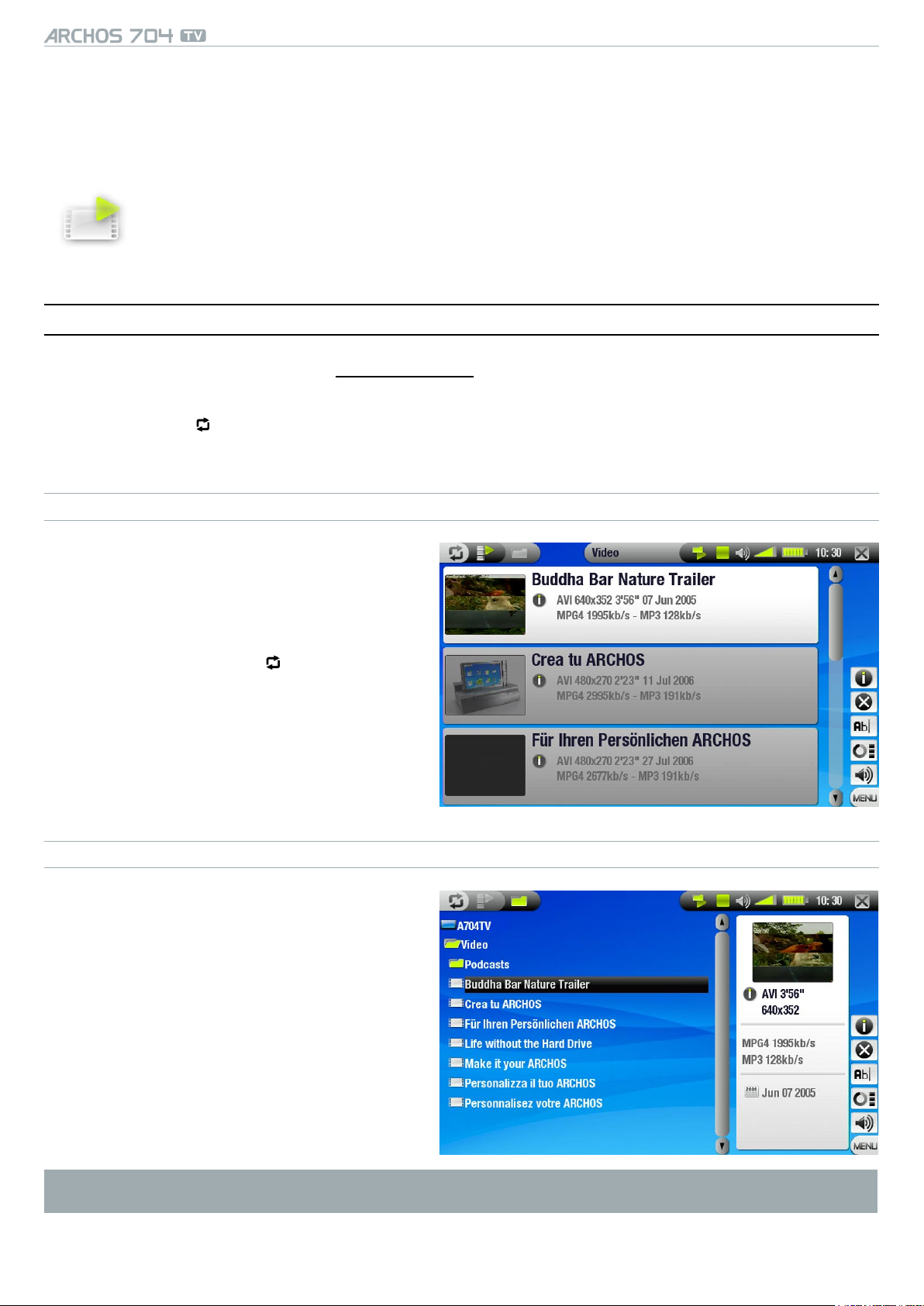
HANDBUCH
V1.1
WIEDERGABE VON VIDEOS > S. 10
1. WIedergabe Von VIdeos
Tippen Sie im Hauptfenster auf das Symbol Video, um es zu markieren, tippen Sie erneut darauf,
um in den Videomodus zu wechseln.
1.1 durchsuchen Ihrer VIdeos
Zum Durchsuchen Ihrer Videos sind zwei Ansichtsarten verfügbar: die Video List (Videoliste) und der Video-
•
Browser.
Sie können zwischen diesen beiden Ansichten jederzeit wechseln, indem Sie beim Durchsuchen im
•
Videomodus auf tippen.
Im Videomodus werden nur die Videodateien angezeigt.
•
DIE VIDEOLISTE
Die Videoliste (Standardansicht) enthält aus-
•
schließlich die Videodateien, die auf der
Festplatte des ARCHOS im Verzeichnis Video abgelegt sind (auch Videos in Unterverzeichnissen
werden nicht berücksichtigt).
Um Videos aus einem anderen Verzeichnis
•
anzuzeigen, tippen Sie auf , um in die Ansicht
Video-Browser zu gelangen und in einem anderen Verzeichnis navigieren zu können.
DER VIDEO-BROWSER
Über den Video-Browser besteht die Möglichkeit,
•
andere Verzeichnisse im Video-Ordner zu durchsuchen. Er basiert auf dem Archos Datei-Browser.
Siehe auch: Verwendung des Browsers.
•
In beiden Ansichten sind eine Miniaturvorschau des jeweils markierten Videos und verschiedene Informationen
zur Videodatei zu sehen.
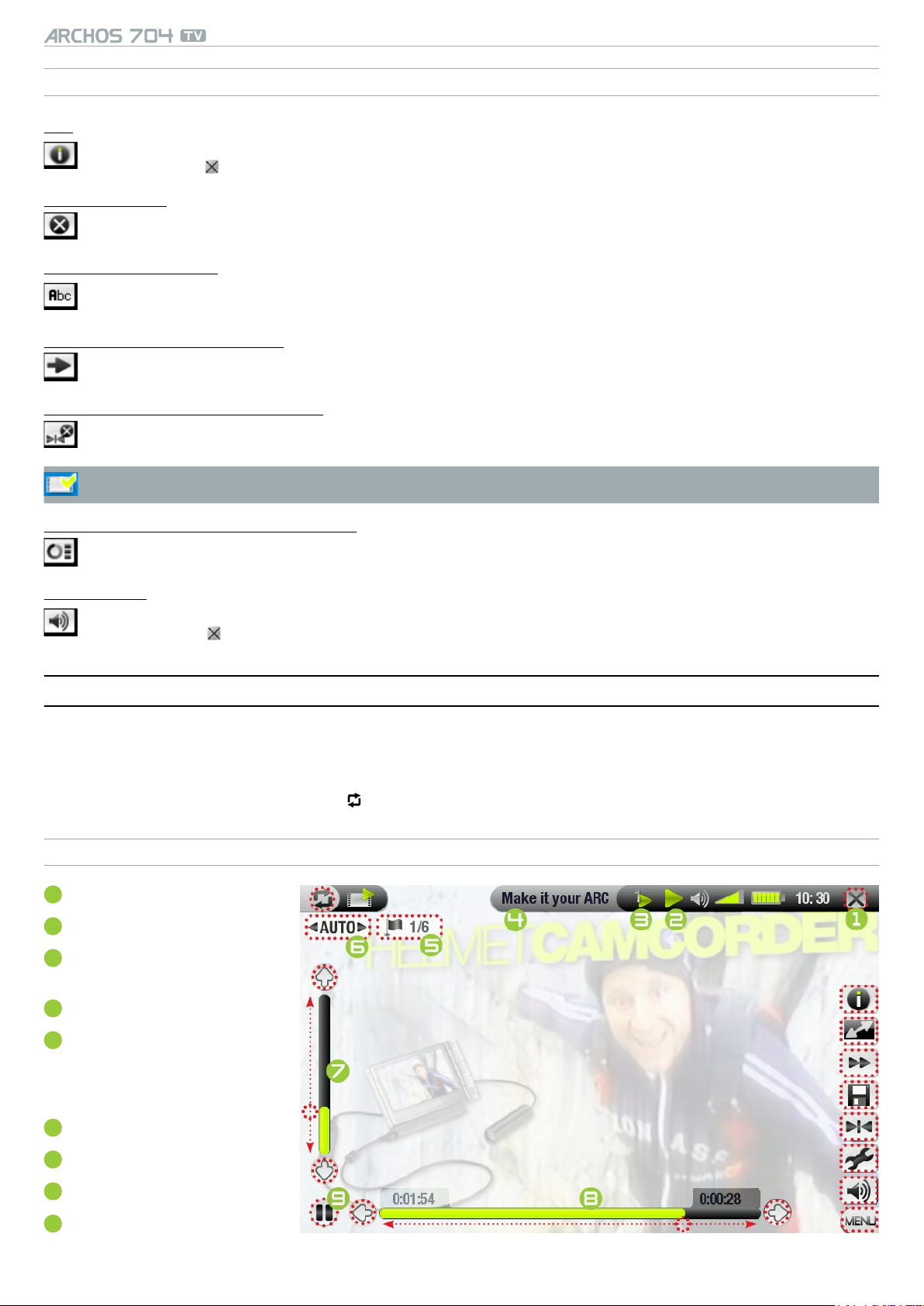
HANDBUCH
MENÜOPTIONEN IN DER VIDEOLISTE UND IM VIDEO-BROWSER
V1.1
WIEDERGABE VON VIDEOS > S. 11
Info
Zeigt ein Dialogfenster mit allen verfügbaren Informationen zur markierten Videodatei an.
-
Tippen Sie auf , um das Fenster Info zu schließen.
-
Delete [Löschen]
Zum Löschen der markierten Videodatei. Ein Bestätigungsfenster wird eingeblendet.-
Rename [Umbenennen]
Zum Umbenennen der hervorgehobenen Datei mit Hilfe der virtuellen Tastatur.
-
siehe auch: Verwenden der virtuellen Tastatur.
-
Resume Video [Video fortsetzen]
Zur Wiederaufnahme der Wiedergabe der markierten Videodatei ab dem Lesezeichen.-
Clear bookmark [Lesezeichen löschen]
Zum Löschen des Lesezeichens aus der markierten Videodatei.-
Resume video [Video fortsetzen] und Clear bookmark [Lesezeichen löschen] werden nur dann im Menü
angezeigt, wenn eine mit einem Lesezeichen versehene Videodatei markiert wurde.
Reset thumbnails [Vorschaubilder löschen]
Löscht alle benutzerdenierten Vorschaubilder und stellt die vorgegebenen Vorschaubilder wieder her.-
Sound [Klang]
Ruft das Einstellungsfenster Sound [Klang] auf (siehe auch: Sound-Einstellungen).
-
Tippen Sie auf , um zurück in den Videomodus zu wechseln.
-
1.2 VIdeoWIedergabe
Navigieren Sie durch die Liste der Videos mithilfe der Bildlaueiste. Tippen Sie auf eine Videodatei, um sie zu markieren, und tippen Sie dann noch einmal darauf, um die Wiedergabe zu starten. Das darüber gelagerte Menü wird
nach einigen Sekunden automatisch ausgeblendet. Um es erneut anzuzeigen, tippen Sie einmal auf eine beliebige
Stelle auf dem Bildschirm. Tippen Sie auf , um das Menü wieder auszublenden.
VIDEOWIEDERGABEFENSTER UND TOUCHSCREEN-STEUERELEMENTE
Video anhalten / Beenden
1
Symbol zum Wiedergabestatus
2
Symbol zum aktuellen
3
Wiedergabemodus
Name der Videodatei
4
aktuelle Tonspur (wenn die
5
Videodatei mehr als eine
Tonspur enthält). Tippen Sie hier
um die Tonspur zu wechseln.
Aktuelles Anzeigeformat
6
Lautstärkeregler
7
Videofortschrittsleiste
8
Taste für Wiedergabe / Pause
9
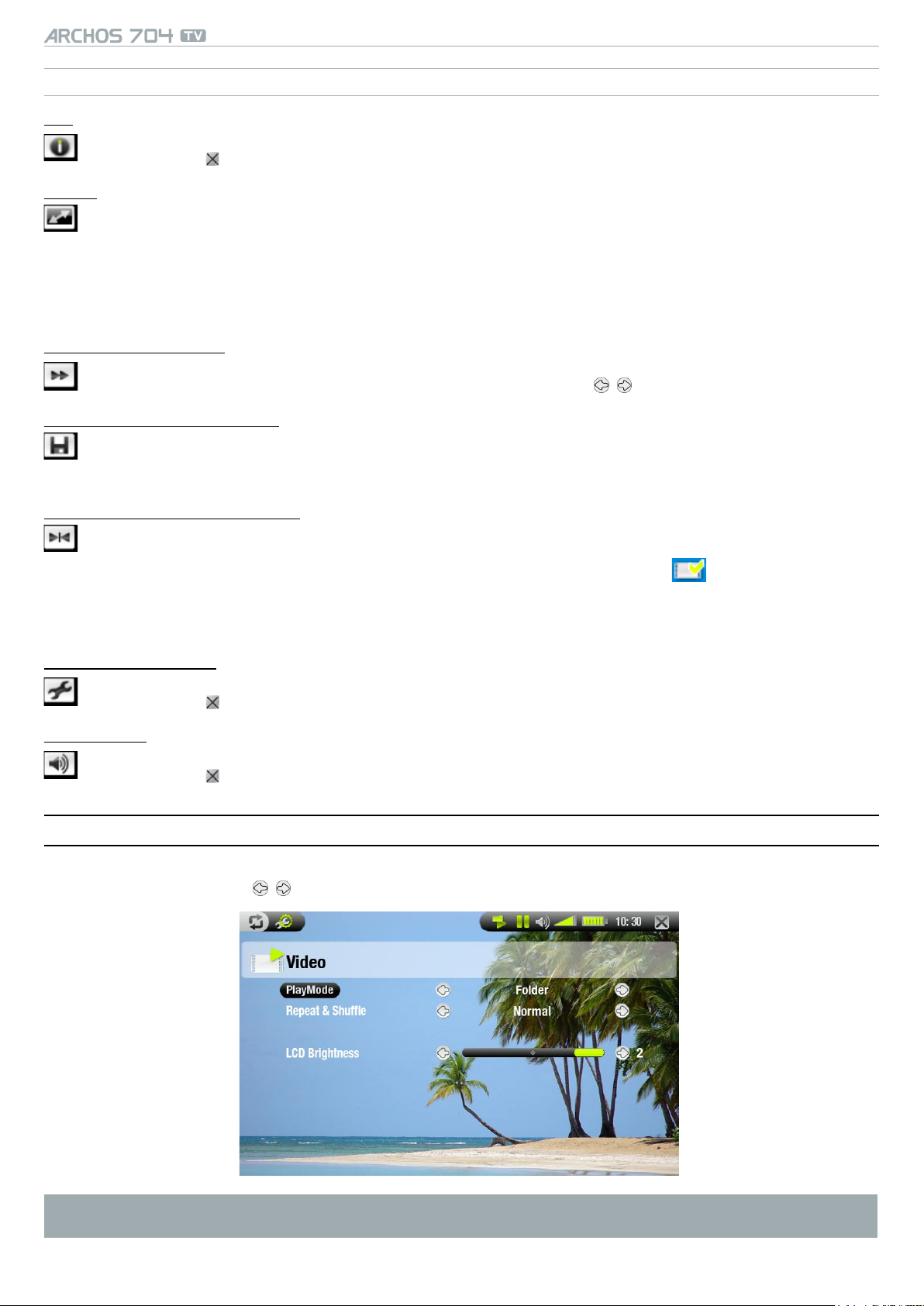
HANDBUCH
MENÜOPTIONEN ZUR VIDEOWIEDERGABE
V1.1
Info
Zeigt ein Dialogfenster mit allen verfügbaren Informationen zur aktuellen Videodatei an.
-
Tippen Sie auf , um das Fenster Info zu schließen.
-
Format
Zum Einstellen der Bildanzeigeoption.
-
Auto: Passt die Videoanzeige optimal an den integrierten Bildschirm oder einen TV-Bildschirm an.
-
Full Screen [Vollbild]: Vergrößert das Bild auf die Bildschirmgröße und schneidet die Bildränder ab.
-
Maximized [Maximiert]: Vergrößert das Bild auf die volle Bildschirmgröße, vorausgesetzt, das Videobild ist
-
im Format 2.35:1 codiert und zeigt am oberen und unteren Rand die typischen schwarzen Balken.
Original: Zeigt das gesamte Bild im Originalformat an.
-
Speed [Geschwindigkeit]
Abspielen des aktuellen Videos in Zeitlupe oder schnellem Vorlauf.
-
Wird das Video im Zeitlupemodus angehalten, können Sie mithilfe der / frameweise vor und zurück gehen.
-
Save frame as... [Speichern als...]
Thumbnail [Vorschaubild]: Speichert das aktuelle Bild als ein neues Vorschaubild für diese Datei (d. h.
-
zuvor ggf. eingerichtete Vorschaubilder werden dabei überschrieben).
Wallpaper [Hintergrund]: Das aktuelle Bild wird auf dem Gerät als Hintergrundbild festgelegt.
-
WIEDERGABE VON VIDEOS > S. 12
Set bookmark [Lesezeichen setzen]
Zum Setzen eines Lesezeichens an der aktuellen Stelle in der Videodatei. Es kann nicht mehr als ein
-
Lesezeichen pro Datei gesetzt werden. Sie können in bis zu 32 Dateien Lesezeichen setzen.
Mit Lesezeichen versehene Videodateien werden im Browser mit dem Symbol angezeigt.
-
Um die Wiedergabe eines Videos bei einem Lesezeichen fortzusetzen, gehen Sie in die Videoliste, markie-
-
ren die Videodatei mit dem Lesezeichen und wählen den Menüpunkt Resume video [Fortsetzen] (Clear
bookmark [Lesezeichen Löschen] löscht das Lesezeichen aus dem Video).
Settings [Einstellungen]
Ruft das Einstellungsfenster Video auf (siehe nächster Abschnitt).
-
Tippen Sie auf , um das Fenster zu schließen.
-
Sound [Klang]
Ruft das Einstellungsfenster Sound [Klang] auf (siehe auch: Sound-Einstellungen).
-
Tippen Sie auf , um das Fenster zu schließen.
-
1.3 VIdeoeInsTellungen
•
Sie können das Einstellungsfenster Video er Videodatei über die Menüoption Settings [Einstellungen] aufrufen.
•
Tippen Sie auf die Tasten / , um für einen Parameter eine andere Einstellung auszuwählen.
Falls das Video mehrere Tonspuren enthält, wird die Zeile Audio track [Audio] eingeblendet, und Sie können
eine Tonspur auswählen.
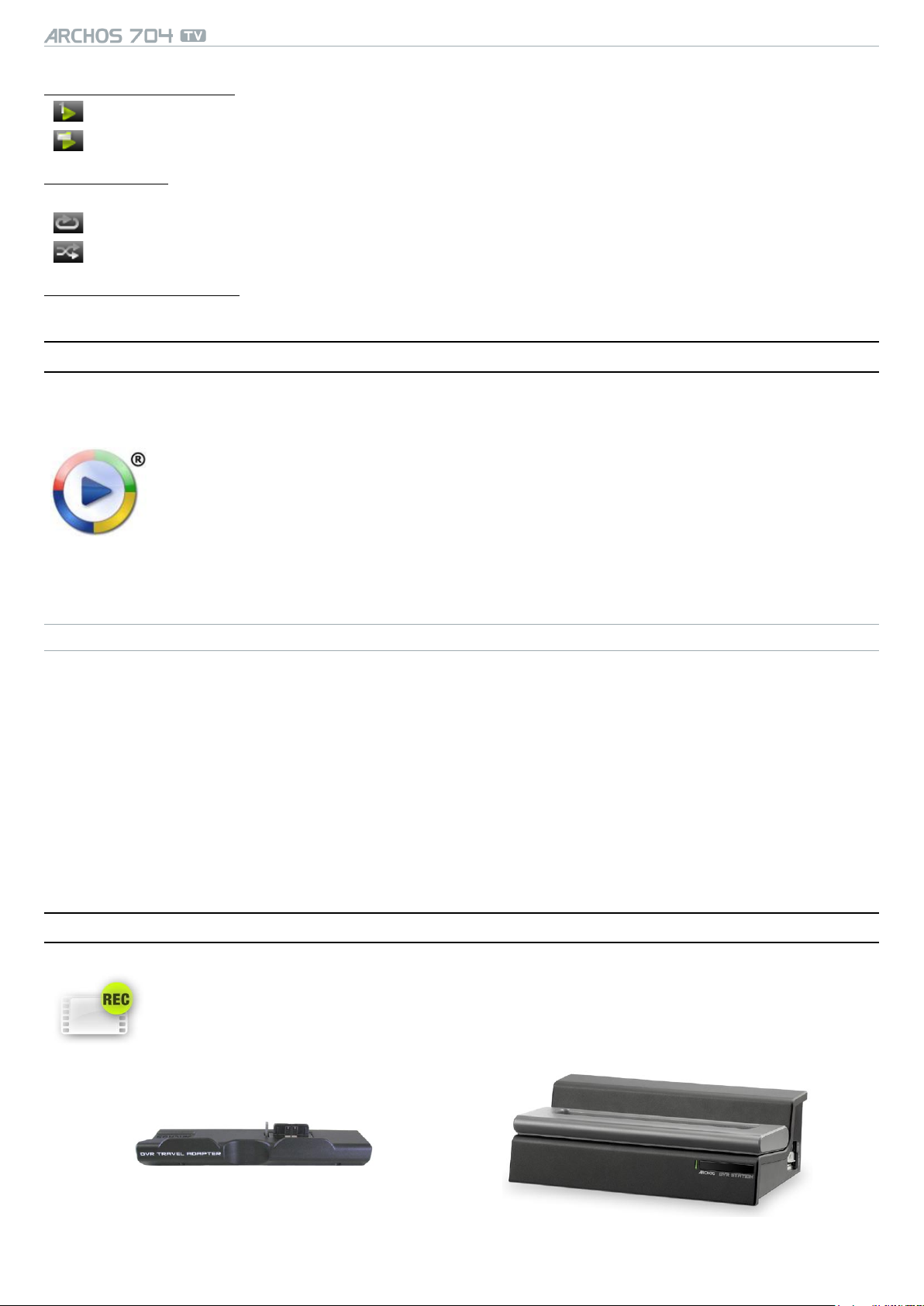
HANDBUCH
V1.1
WIEDERGABE VON VIDEOS > S. 13
PlayMode [Abspielmodus] (ein Symbol der Statusleiste zur Anzeige des aktuellen Modus)
Single [Einzeln]: Spielt nur eine Videodatei ab und hält dann an.-
Folder [Verzeichnis]: Spielt alle Videodateien im aktuellen Verzeichnis ab.-
Repeat & Shufe (ein Symbol der Statusleiste zur Anzeige des aktuellen Modus)
- Normal: Spielt eine Videoauswahl einmal ab und hält dann an.-
Repeat [Wiederholen]: Spielt eine Videoauswahl wiederholt ab.-
Shufe [Zufällig]: Spielt Videos in einer zufälligen Reihenfolge ab.-
LCD Brightness [Helligkeit]
Zum Anpassen der Helligkeit des geräteeigenen Displays.-
1.4 ÜberTragen Von VIdeos auF das archos-geräT
Es gibt im Wesentlichen zwei Möglichkeiten, Videos auf den ARCHOS zu übertragen:
Synchronisieren Sie Ihre Videos mit dem Windows Media® Player 10 oder 11.
•
Dazu müssen Sie die ARCHOS USB-Verbindung im Modus "Tragbares Mediengerät" betreiben (siehe auch: Systemeinstellungen). Windows Media® Player 10 oder 11 kopiert daraufhin die ausgewählten Videos direkt in das Verzeichnis Video auf dem ARCHOS-Player.
Kopieren Sie dann die Videodateien auf Ihrem Computer und fügen Sie sie in das Video-Verzeichnis Ihres
•
ARCHOS-Players ein (Informationen zur Verbindung Ihres ARCHOS-Gerätes mit dem Computer nden Sie
unter: Verbindung zum Computer).
ERSTELLEN VON KOMPATIBLEN VIDEODATEIEN MIT DEM COMPUTER
Videos, die sich auf dem ARCHOS Gerät scheinbar nicht abspielen lassen, müssen möglicherweise in ein kompatibles Format umgewandelt werden.
Die einfachste Methode ist es, mithilfe des Windows Media® Player 10 oder 11 die Videos auf den im Modus
•
"Tragbares Mediengerät" betriebenen ARCHOS-Player zu übertragen. Windows Media® Player 10 oder 11 konvertiert die meisten Formate automatisch in das WMV-Format, das auf Ihrem Abspielgerät wiedergeben werden kann.
Wenn Sie Windows Media® Player 10 oder 11 nicht verwenden möchten, werden Sie im Internet andere ge-
•
eignete Dienstprogramme zur Dateikonvertierung nden.
Wenn Sie die DVD-Videodateien einfach nur kopieren und auf dem ARCHOS-Player einfügen möchten,
•
ohne sie in das WMV-Format zu konvertieren, können Sie auf der ARCHOS-Website (www.archos.com) das
"Cinema"-Plugin erwerben. Das gilt auch für Video-Podcasts im H-264-Format, wofür Sie dann das "Podcast"Plugin benötigen.
1.5 auFzeIchnen Von VIdeo
Bezüglich des Aufzeichnens von Sendungen im Digital TV lesen Sie bitte Digital TV Aufzeichnen.
•
Mittels der Funktion VideoCorder kann Ihr ARCHOS-Gerät auch andere externe Quellen aufzeichnen.
•
Zum Aufzeichnen externer Videoquellen benötigen Sie die DVR Station oder den DVR Travel Adapter.
•
Im Abschnitt: Aufzeichnen von Audio (externe Quelle) nden Sie nähere Informationen zu dieser Funktion.
•
dVr TraVel-adapTer dVr-sTaTIon
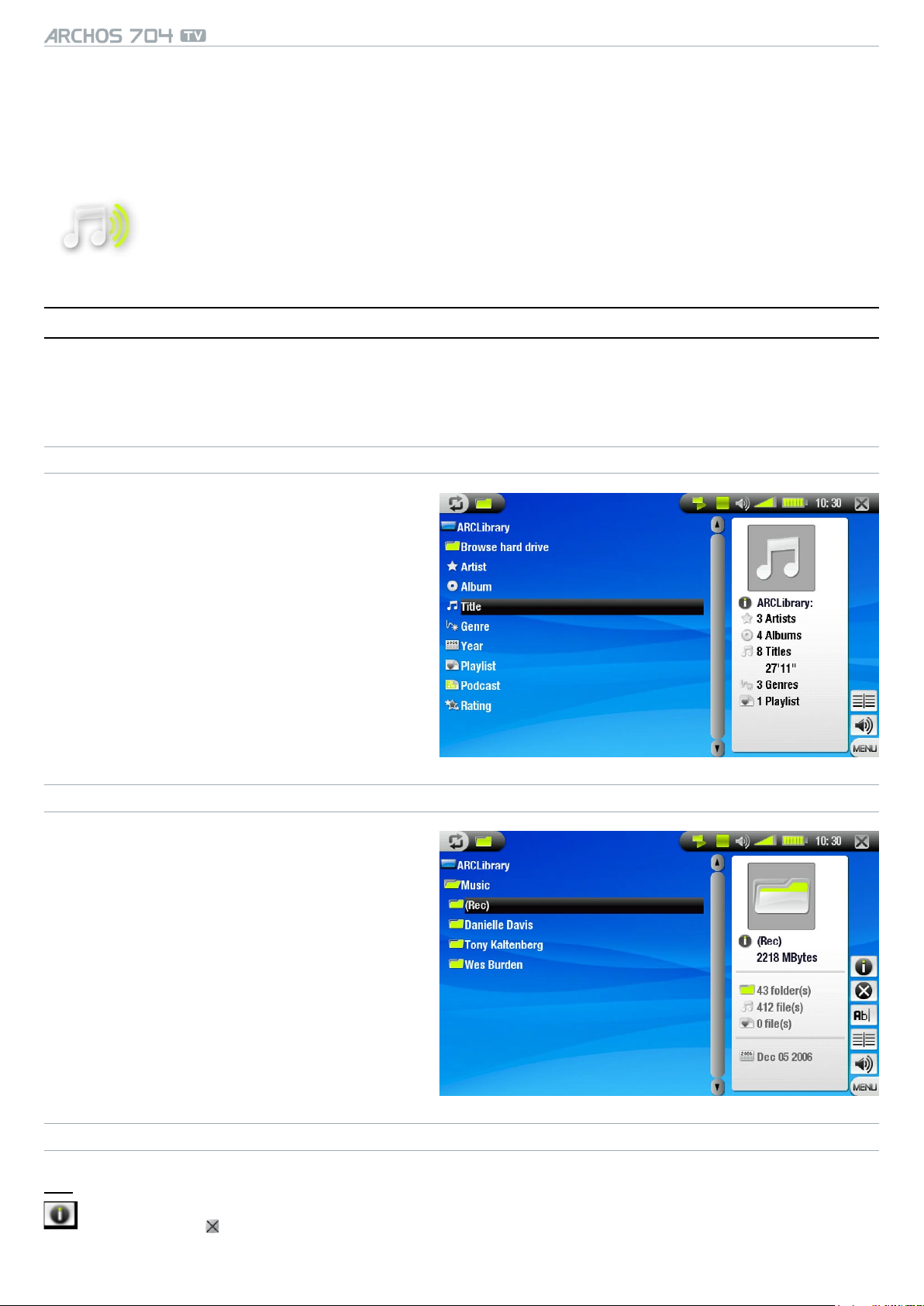
HANDBUCH
V1.1
WIEDERGABE VON MUSIK > S. 14
2. WIedergabe Von MusIk
Tippen Sie im Hauptfenster auf das Symbol Music [Musik], um es zu markieren, tippen Sie erneut
darauf, um in den Musikmodus zu wechseln.
2.1 durchsuchen Ihrer MusIkdaTeIen
Zum Durchsuchen Ihrer Songs sind zwei Ansichtsarten verfügbar: die ARCLibrary und der Music Browser
•
(Musik-Browser).
Beim Durchsuchen des Musikbestands werden nur die Musikdateien angezeigt.
•
DIE ARCLIBRARY
In der ARCLibrary (Standardansicht) werden die
•
gespeicherten Musikdateien nach Kategorien
angezeigt (Interpret, Album, Titel, Genre usw.),
vorausgesetzt, die Dateien weisen die entsprechenden Kenndaten (“Tags”) auf.
Wen dem Music-Verzeichnis des ARCHOS-
•
Players neue Musikdateien zugefügt werden, wird
die ARCLibrary automatisch aktualisiert.
Musikdateien, die über keine Tag-Informationen
•
verfügen, werden in der ARCLibrary als
“Unbekannt” ausgewiesen.
DER MUSIK-BROWSER
Der Musik-Browser erlaubt, den Musik-Ordner
•
auf der Festplatte des Geräts zu durchsuchen. Er
basiert auf dem Archos Datei-Browser.
Wählen Sie dazu in der anfänglichen ArcLibrary-
•
Ansicht die Option Browse Hard Drive
[Festplatte durchsuchen].
Siehe auch: Verwendung des Browsers.
•
MENÜOPTIONEN IN DEN ANSICHTEN ARCLIBRARY* UND MUSIK-BROWSER
Info
Zeigt ein Dialogfenster mit allen verfügbaren Informationen zur markierten Musikdatei an.
-
Tippen Sie auf , um das Fenster Info zu schließen.
-
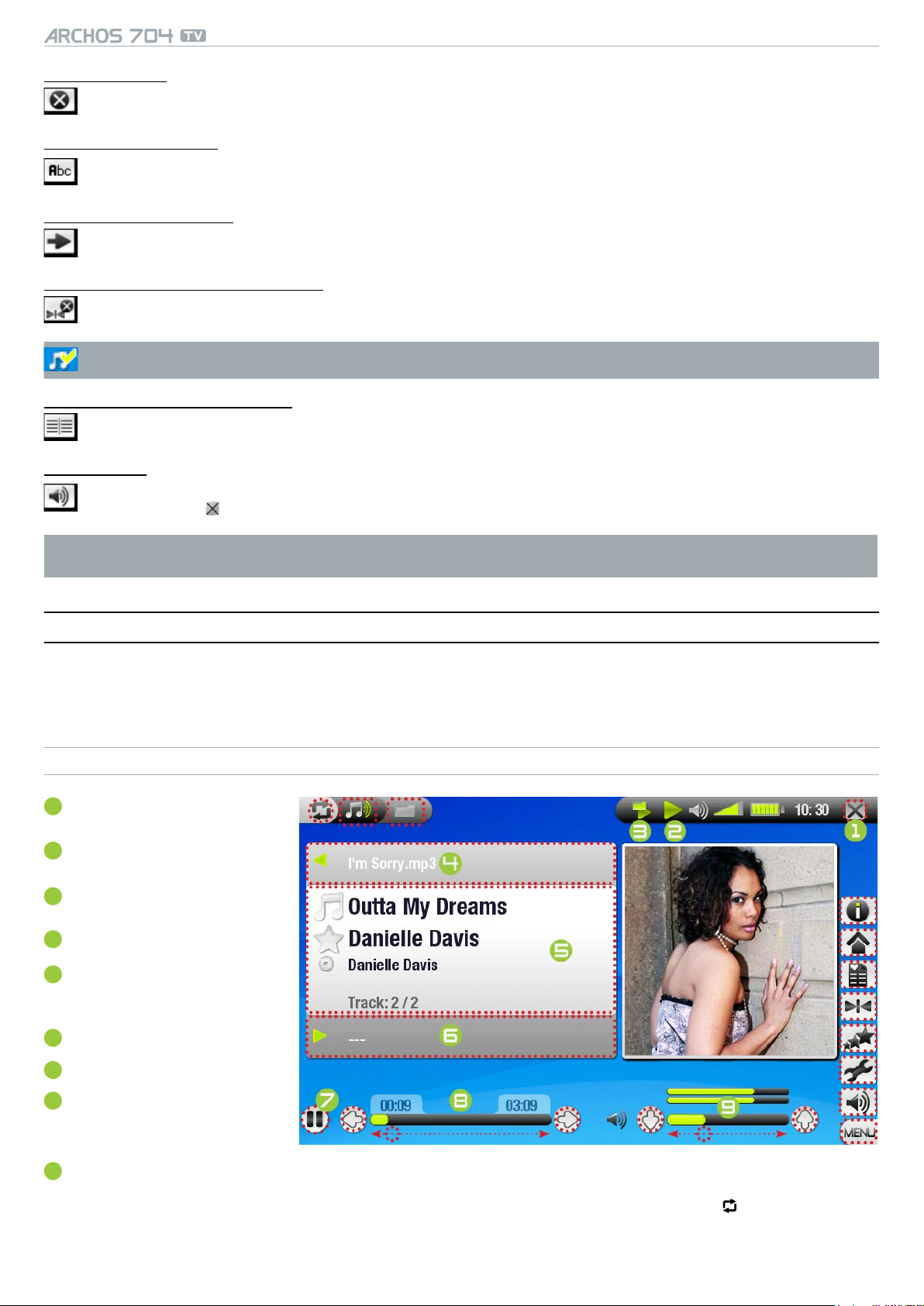
HANDBUCH
V1.1
WIEDERGABE VON MUSIK > S. 15
Delete [Löschen]
Zum Löschen der markierten Musikdatei. Ein Bestätigungsfenster wird eingeblendet.-
Rename [Umbenennen]
Zum Umbenennen der hervorgehobenen Datei mit Hilfe der virtuellen Tastatur.
-
siehe auch: Verwenden der virtuellen Tastatur.
-
Resume song [Fortsetzen]
Zur Wiederaufnahme der Wiedergabe der markierten Musikdatei ab dem Lesezeichen.-
Clear bookmark [Lesezeichen löschen]
Zum Löschen des Lesezeichens aus der markierten Musikdatei.-
Resume song [Fortsetzen] und Clear bookmark [Lesezeichen löschen] werden nur dann im Menü angezeigt, wenn ein mit einem Lesezeichen versehener Titel markiert wurde.
Show playlist [Playlist bearbeiten]
Öffnet am rechten Rand ein Fenster mit der Playlistedition (siehe auch: Playlisten).-
Sound [Klang]
Ruft das Einstellungsfenster Sound [Klang] auf (siehe auch: Sound-Einstellungen).
-
Tippen Sie auf , um zurück in den Musikmodus zu wechseln.
-
* in der ArcLibrary sind nur die Menüoptionen Show playlist [Playlist bearbeiten] und Sound [Klang] verfügbar.
2.2 MusIkWIedergabe
Navigieren Sie durch die Liste der Audiotitel mithilfe der Bildlaueiste. Tippen Sie auf einen Titel, um ihn zu markieren, und tippen Sie dann noch einmal darauf, um die Wiedergabe zu starten.
MUSIKWIEDERGABEFENSTER UND TOUCHSCREEN-STEUERELEMENTE
Titel anhalten und Fenster
1
schließen
Icon(s) für den momentanen
2
Wiedergabemodus
Symbol zum aktuellen
3
Wiedergabemodus
Vorheriger Titel
4
Name des Titels, des
5
Künstlers, des Albums und
die Titelnummer
Nächster Titel
6
Taste für Wiedergabe / Pause
7
Fortschrittsleiste (mit Angabe
8
der verbleibenden und abgespielten Zeit)
Lautstärkeregler
9
Wenn Sie Ihre Titel durchsuchen möchten, während Sie Musik hören, tippen Sie einfach auf . Dadurch gelangen
Sie zur ARCLibrary oder in die Browseransicht, in der Sie den aktuellen Titel gestartet haben.
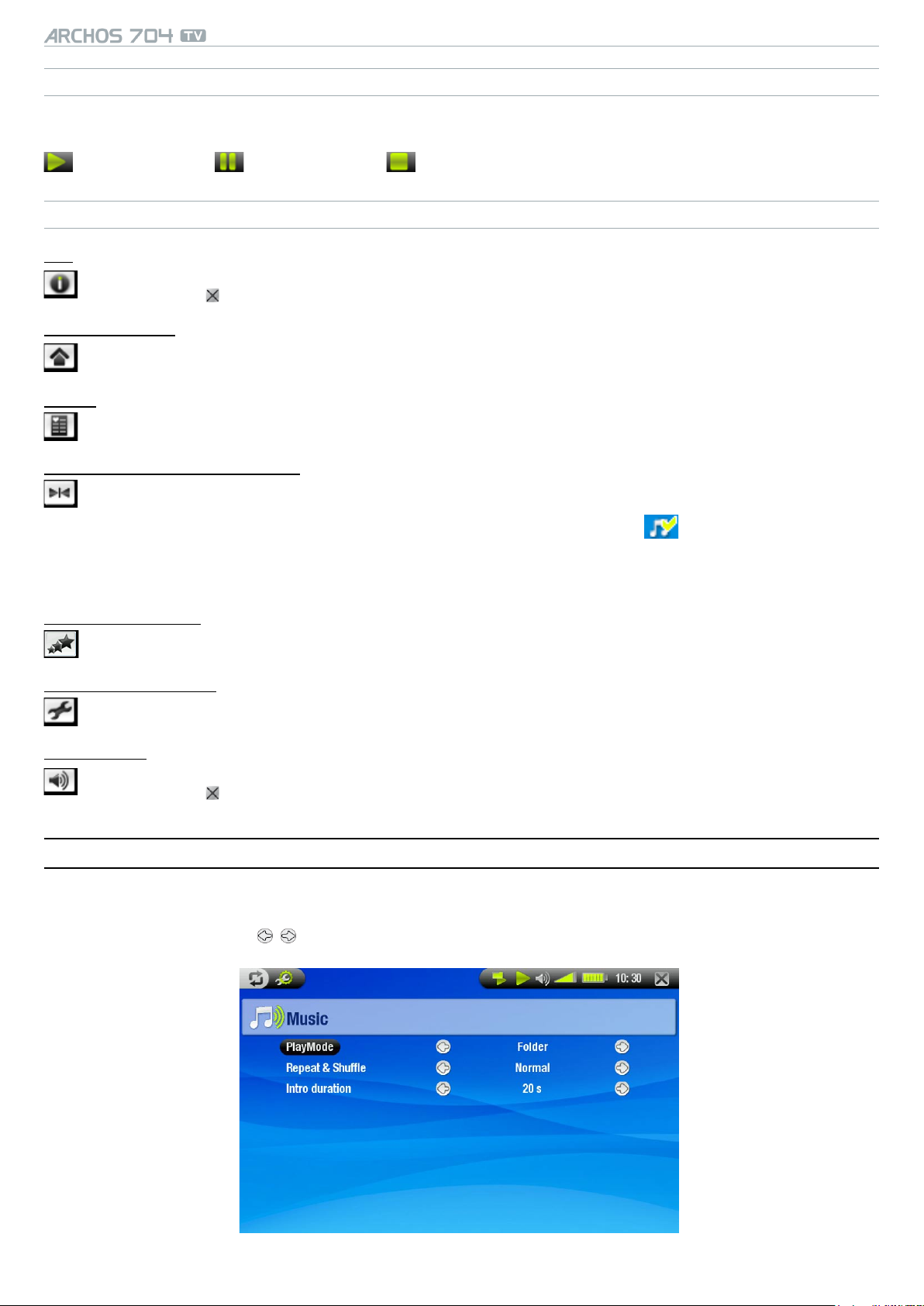
HANDBUCH
SYMBOLE ZUM WIEDERGABESTATUS
V1.1
WIEDERGABE VON MUSIK > S. 16
In der Statusleiste verweisen entsprechende Bildsymbole auf den Wiedergabestatus des ARCHOS:
Wiedergabe Angehalten Stopp
MENÜOPTIONEN ZUR MUSIKWIEDERGABE
Info
Zeigt ein Dialogfenster mit allen verfügbaren Informationen zur aktuellen Musikdatei an.
-
Tippen Sie auf , um das Fenster Info zu schließen.
-
Home [Startseite]
Führt Sie während der Musikwiedergabe zurück zum Hauptfenster, um dort die Festplatte zu durchsuchen,
-
eine Diaschau zu starten, eine PDF-Datei zu öffnen u. v. m.
Playlist
Öffnet einen Playlist-Editor (siehe auch: Playlisten).-
Set bookmark [Lesezeichen setzen]
Zum Setzen eines Lesezeichens an der aktuellen Stelle in der Audiodatei. Es kann nicht mehr als ein
-
Lesezeichen pro Datei gesetzt werden. Sie können in bis zu 32 Dateien Lesezeichen setzen.
Mit einem Leseszeichen versehene Musikdateien werden mit dem Symbol angezeigt.
-
um die Wiedergabe eines Liedes bei einem Lesezeichen fortzusetzen, gehen Sie in die ArcLibrary, markie-
-
ren die Audiodatei mit dem Lesezeichen und wählen den Menüpunkt Resume song [Fortsetzen] (Clear
bookmark [Lesezeichen Löschen] löscht das Lesezeichen aus dem Video).
Set rating [Bewerten]
Hiermit können Sie dem aktuellen Titel eine Bewertung geben (1-5) bzw. die Bewertung entfernen (keine).-
Settings [Einstellungen]
Ruft das Einstellungsfenster Music [Musik] auf (siehe nächster Abschnitt).-
Sound [Klang]
Ruft das Einstellungsfenster Sound [Klang] auf (siehe auch: Sound-Einstellungen).
-
Tippen Sie auf , um das Fenster zu schließen.
-
2.3 MusIkeInsTellungen
•
Sie können das Einstellungsfenster Music [Musik] beim Abspielen einer Musikdatei über die Menüoption
Settings [Einstellungen] aufrufen.
•
Tippen Sie auf die Tasten / , um für einen Parameter eine andere Einstellung auszuwählen.
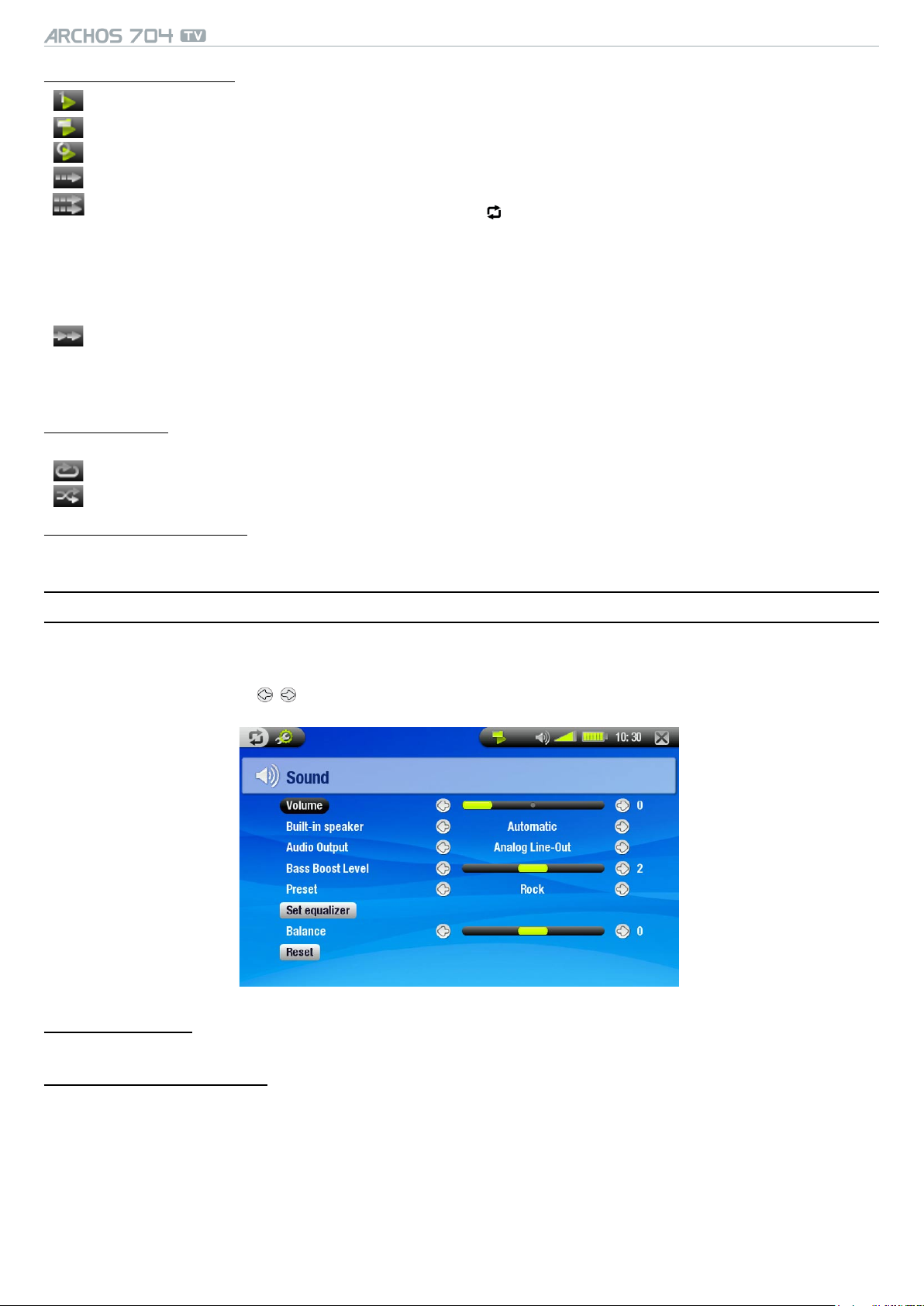
HANDBUCH
V1.1
WIEDERGABE VON MUSIK > S. 17
PlayMode [Abspielmodus] (ein Symbol der Statusleiste zur Anzeige des aktuellen Modus)
Single [Einzeln]: Spielt nur eine Musikdatei ab und hält dann an.-
Folder [Verzeichnis]: Spielt alle Musikdateien im aktuellen Verzeichnis ab.-
All [Alle]: Spielt alle auf dem ARCHOS-Gerät gespeicherten Musikdateien ab.-
Queue [Vorwahl]: Hiermit können Sie einen Titel auswählen, der, nachdem der aktuelle Titel beendet ist,
-
abgespielt werden soll.
Tippen Sie während der Wiedergabe eines Titels auf , um in die Browseransicht zu wechseln. Tippen
-
Sie dort auf einen Titel, um ihn auszuwählen: das ist dann der vorausgewählte Titel und das Symbol der
Statusleiste ändert sich entsprechend.
Diese Funktion gilt jeweils für max. 1 Musiktitel.
-
Wird vor dem Ende des laufenden Titels kein anderer Song programmiert, spielt der ARCHOS den näch-
-
sten Titel im Verzeichnis bzw. Album ab.
Scan [Suchlauf]: Spielt die ersten Sekunden pro Titel.
-
Sie können in der Einstellung Intro duration [Intro-Dauer] die jeweilige Zeit einstellen.
-
Wenn Sie den ganzen Titel abspielen möchten, tippen Sie während des Intros auf den gewünschten Titel.
-
Der Musikplayer wechselt daraufhin in den Wiedergabemodus Folder [Verzeichnis].
Repeat & Shufe (ein Symbol der Statusleiste zur Anzeige des aktuellen Modus)
Normal: Spielt eine Titelauswahl einmal ab und hält dann an.-
-
Repeat [Wiederholen]: Spielt eine Titelauswahl wiederholt ab.-
Shufe [Zufällig]: Spielt Titel aus der Auswahl in einer zufälligen Reihenfolge ab.-
Intro duration [Intro-Dauer]
legt fest, wie lange ein Titel im Wiedergabemodus Scan [Suchlauf] abgespielt wird.-
2.4 sound-eInsTellungen
Sie können das Einstellungsfenster Sound [Klang] über die Menüoption Sound [Klang] aufrufen.
•
In diesem Fenster können Sie die Sound-Einstellungen des ARCHOS-Gerätes an Ihre Bedürfnisse anpassen.
•
Tippen Sie auf die Tasten / , um für einen Parameter eine andere Einstellung auszuwählen.
•
Volume [Lautstärke]
Zum Regeln der Ausgabelautstärke.-
Built-in speaker [Lautsprecher]
ON/OFF [EIN/AUS]: Der integrierte Lautsprecher wird, unabhängig von ggf. angeschlossenen Kopfhörern, ein-
-
bzw. ausgeschaltet.
Automatic [Automatisch]: Der integrierte Lautsprecher schaltet sich automatisch aus, wenn Kopfhörer oder
-
ein AV-Kabel angeschlossen werden.
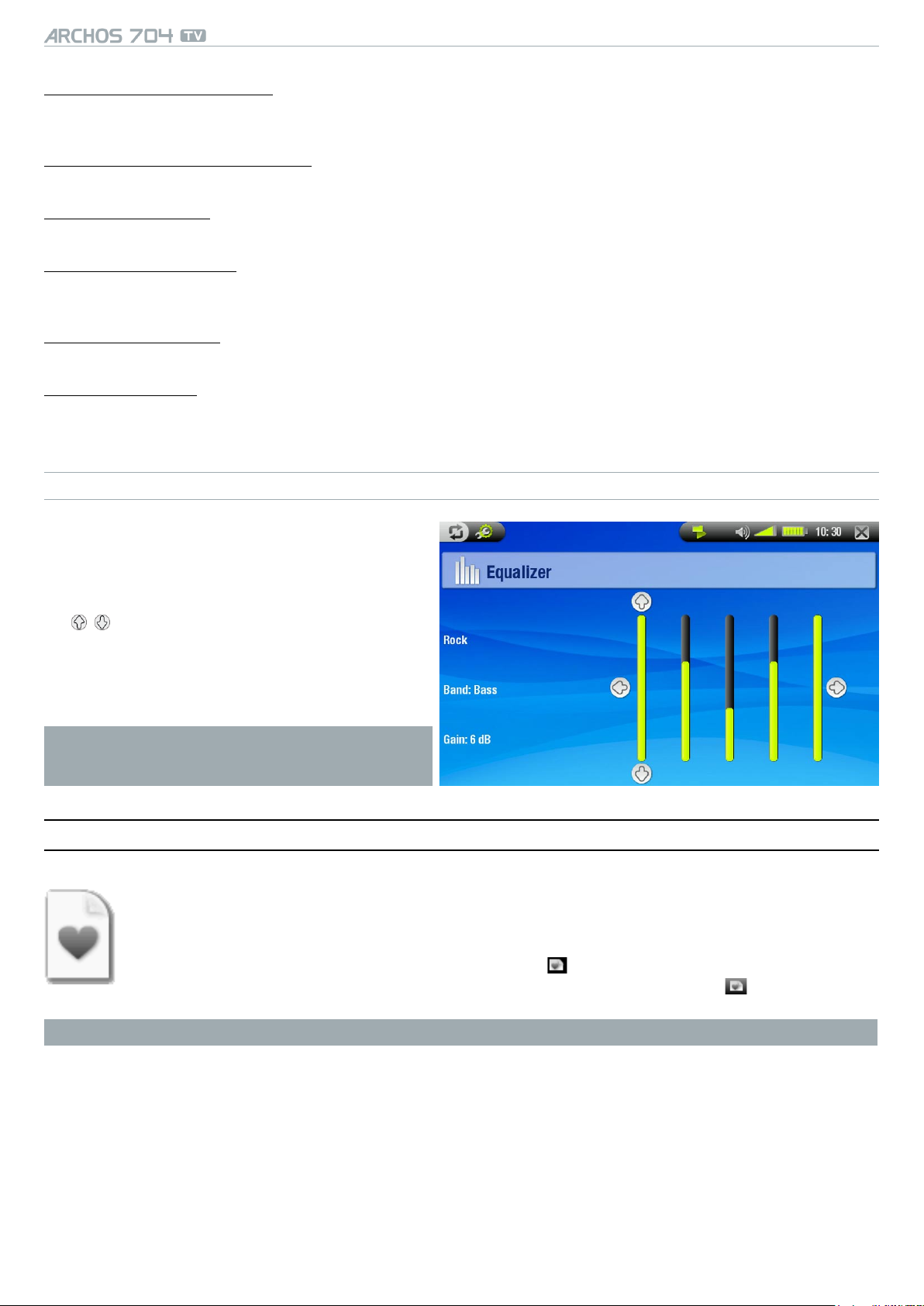
HANDBUCH
V1.1
WIEDERGABE VON MUSIK > S. 18
Audio Output [Audio-Ausgang]
Legt fest, ob ein Audiosignal bei angeschlossener DVR-Station über die Schnittstelle Analog Line-Out oder
-
SPDIF ausgegeben wird.
Bass Boost Level [Bass-Boost Stärke]
Anpassen der Stärke des Bass-Boosts.-
Preset [Voreinstellung]
Erlaubt die rasche Auswahl gespeicherter Klangprole.-
Set equalizer [Klangregler]
Hierüber können Sie ein benutzerdeniertes Klangprol verwenden. Tippen Sie die auf diese Taste, um die
-
Klangregleransicht aufzurufen (siehe auch nächstes Kapitel).
Balance [Stereobalance]
Zum Verlagern des Stereotons auf den linken/rechten Lautsprecher.-
Reset [Zurücksetzen]
Wählen Sie diese Taste mit einem Fingertipp aus, um die Klangparameter auf die Standardwerte zurückzuset-
-
zen.
KLANGREGLERANSICHT
Das ARCHOS Gerät verfügt über einen 5-Band-
•
Equalizer.
Tippen Sie direkt auf ein Band (Bass, Tief-Mitten,
•
Mitten, Hoch-Mitten oder Höhen), um dieses
auszuwählen, und tippen Sie dann auf die Tasten
/ , um für diese Frequenzbereiche den je-
weiligen Pegel zu ändern.
Es wird empfohlen, diese Einstellungen bei laufender
Musik zu ändern, um die Änderung in der Klangqualität
einschätzen zu können.
2.5 playlIsTen
Eine Playlist enthält eine Abfolge von Musiktiteln, die vom Gerät automatisch wiedergegeben
•
wird.
Das ARCHOS Gerät bietet die Möglichkeit, beliebig viele Playlists abzuspielen, zu erstellen und zu
•
bearbeiten.
Im Archos Browser sind Playlists mit dem Bildsymbol gekennzeichnet.
•
Während der Wiedergabe einer Playlist scheint in der Statusleiste das Symbol auf.
•
Anmerkung: Beim Löschen einer Playlist werden die Musikdateien selbst nicht gelöscht.
